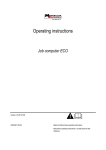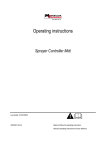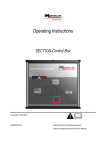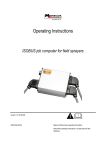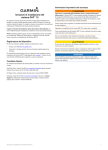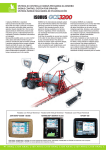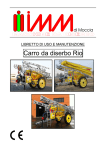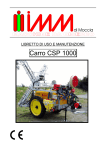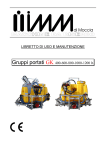Download Manuale di istruzioni - Müller Elektronik GmbH & Co.
Transcript
Manuale di istruzioni Computer ECO Stato: V3.20120222 30322321-02-IT Leggere il presente manuale d'uso ed osservare le indicazioni in esso contenute. Conservare il manuale per la consultazione futura. Annotazione di pubblicazione Documento Manuale di istruzioni Prodotto: Computer ECO Num. documento: 30322321-02-IT Dalla versione del software: SPRECO1: V619a; SPRECO2: 629a Lingua originale: tedesco Copyright © Müller-Elektronik GmbH & Co.KG Franz-Kleine-Straße 18 33154 Salzkotten Germania Tel: ++49 (0) 5258 / 9834 - 0 Telefax: ++49 (0) 5258 / 9834 - 90 e-mail: [email protected] Pagina internet: http://www.mueller-elektronik.de Sommario Sommario 1 Per la Vostra sicurezza 7 1.1 Norme di sicurezza principali 7 1.2 Struttura e significato delle avvertenze 7 1.3 Struttura e significato dei messaggi di allarme 8 1.4 Obblighi dell'Utilizzatore 9 1.5 Destinazione d'uso 9 1.6 Dichiarazione di conformità CE 9 1.7 Smaltimento 9 1.8 Segnaletica di sicurezza dell'irroratore 10 1.9 Etichetta adesiva di sicurezza sul prodotto 10 2 Informazioni su questo manuale di istruzioni 11 2.1 Destinatari di questo manuale di istruzioni 11 2.2 Figure presenti in questo manuale di istruzioni 11 2.3 Struttura delle istruzioni 11 2.4 Struttura di rimandi 11 3 Descrizione del prodotto 13 3.1 Specifiche tecniche 13 3.2 Requisiti di sistema 13 3.3 Comprensione della targa di identificazione 13 4 Montaggio ed installazione 15 4.1 Panoramica del sistema 15 4.2 Collegamento del computer all'equipaggiamento base del trattore 16 4.3 Montaggio dell'impugnatura multifunzione (IMF) 17 4.4 Montaggio del giroscopio 18 4.4.1 4.4.2 Montaggio del supporto per il giroscopio Impiego del giroscopio 19 20 5 Nozioni di base sull'impiego 21 5.1 Accensione e spegnimento del computer 21 5.2 Primo avviamento 21 5.3 Computer nel menu di selezione del terminale 22 5.4 Sfogliare le maschere 22 5.5 Immissione dati 22 5.6 Struttura dello schermo 23 5.6.1 5.6.2 5.6.3 5.6.4 Maschera di lavoro di un irroratore Area Dati relativi all'irroratore Area selezionabile 1 Area Stato barra Copyright © Müller-Elektronik GmbH & Co.KG 23 24 25 27 3 Sommario 5.6.5 5.6.6 5.6.7 Area selezionabile 2 Simboli di funzione Struttura delle maschere supplementari 28 29 29 6 Predisposizione del computer dell'irroratore all'utilizzo 30 6.1 Quando è necessario procedere alla configurazione? 30 6.2 Definizione dei parametri dell'irroratore 30 6.3 Attivazione delle opzioni 33 6.3.1 6.3.2 6.3.3 6.3.4 6.3.5 6.4 6.4.1 6.4.2 6.4.3 6.5 6.5.1 6.6 6.6.1 6.6.2 6.6.3 6.7 6.7.1 6.7.2 6.7.3 6.7.4 6.7.5 6.8 6.8.1 6.8.2 Impostazione del tipo di comando delle aliment. Impostazione del tipo di riempimento Impostazione del modo di funzionamento del Joystick Impostazione del tipo di valvolame Impostazione della modalità di collegamento CAN Calibrazione del flussometro Calibrazione del flussometro con il metodo cisterna Calibrazione del flussometro con il metodo ugelli Immissione manuale del numero degli impulsi al litro per il flussometro Calibrazione del sensore ruota Rilevamento impulsi a 100 metri Configurazione delle alimentazioni di sezione Immissione del numero delle alimentazioni di sezione Immissione del numero degli ugelli ad alimentazione di sezione Disattivazione permanente dell'alimentazione di sezione Regolazione degli ugelli Struttura della maschera "UGELLI/PRESSIONE" Selezione del tipo di ugello Calcolo delle quantità teoriche di spargimento Regolazione degli ugelli Configurazione degli ugelli a lunga gittata Riempimento cisterna Riempimento manuale della cisterna senza sistemi complementari Riempimento della cisterna mediante TANK-Control 34 34 34 35 35 35 36 38 40 40 40 42 42 42 43 43 43 44 46 46 47 48 49 49 6.9 Impostazione di geometria dell'irroratore 50 7 Uso del computer dell'irroratore sul campo 53 7.1 Gestione della barra 53 7.1.1 7.1.2 7.1.3 7.1.4 7.1.5 7.2 7.2.1 7.2.2 7.2.3 4 Bloccaggio della barra Chiusura ed apertura della barra Sollevamento ed abbassamento della barra Inclinazione della barra Alzata e discesa lati barra Gestione dello spargimento Definizione del dosaggio Commutazione tra modalità di spargimento Utilizzo della modalità automatica Variazione della quantità di spargimento in modalità manuale Avviamento dello spargimento 53 54 56 57 57 58 58 59 59 60 61 Copyright © Müller-Elektronik GmbH & Co.KG Sommario 7.2.4 7.2.5 7.2.6 7.2.7 7.2.8 Arresto dello spargimento Utilizzo delle alimentazioni di sezione Attivazione degli ugelli bordi Uso degli ugelli a lunga gittata Accensione e spegnimento del sistema tracciafile a schiuma Trattamento delle piante infestanti Maschera di lavoro in modalità trattamento localizzato Preimpostazione e disattivazione delle alimentazioni di sezione in modalità trattamento localizzato Attivazione della modalità trattamento localizzato Impugnatura multifunzione in modalità trattamento localizzato Uso della regolazione PWM 62 62 62 63 64 65 65 65 66 66 67 7.3 Documentazione dei risultati di lavoro 67 7.4 Uso dell'impugnatura multifunzione 68 7.5 Uso delle funzioni aggiuntive 69 8 DISTANCE-Control 70 8.1 Funzioni di sicurezza 70 8.2 Funzionamento 70 8.3 Configurazione del DISTANCE-Control 71 8.3.1 8.3.2 8.3.3 8.3.4 Regolazione del DISTANCE-Control Configurazione dell'altezza lavoro Configurazione dell'altezza sollevamento Selezione Tipo regol. 71 74 76 77 8.4 Uso del DISTANCE-Control durante il trattamento 78 9 TRAIL-Control 79 9.1 Configurazione del TRAIL-Control 79 9.1.1 9.1.2 9.2 9.2.1 9.2.2 Parametri del TRAIL-Control Regolazione del TRAIL-Control Apprendimento della posizione intermedia e dei finecorsa Regolazione idraulica della valvola proporzionale TRAIL-Control - Uso del timone sterzante e della sterzatura con fuso a snodo Sterzata dell'attrezzo trainato Sterzata in modalità automatica Sterzata in modalità manuale Sterzata dell'attrezzo trainato contro la pendenza Predisposizione del TRAIL-Control per la circolazione su strada Bloccaggio del TRAIL-Control 79 80 80 82 83 84 84 84 85 87 87 10 Sinergia e compatibilità con altre applicazioni 89 10.1 TaskManager 89 10.2 SECTION-Control 89 11 Cura e caratteristiche tecniche 90 11.1 Predisposizione del sistema per l'inverno 90 11.2 Dati tecnici 90 11.2.1 Caratteristiche tecniche del computer Copyright © Müller-Elektronik GmbH & Co.KG 90 5 Sommario 11.2.2 Caratteristiche tecniche dell'irroratore 91 11.3 Verifica della versione del software 92 11.4 Diagnostica degli errori 92 11.4.1 Funzione "Velocità simulata" 92 11.5 Assegnazione di funzioni ai tasti dell'impugnatura multifunzione 93 12 Messaggi di allarme 95 6 Copyright © Müller-Elektronik GmbH & Co.KG Per la Vostra sicurezza Norme di sicurezza principali 1 Per la Vostra sicurezza 1.1 Norme di sicurezza principali 1 Leggere attentamente le seguenti norme di sicurezza, prima di procedere al primo utilizzo del prodotto. ▪ Prima di lasciare la cabina del veicolo, assicurarsi che siano stati disattivati tutti i meccanismi automatici e che sia attiva la modalità manuale. Disattivare in particolare i sistemi: – TRAIL-Control – DISTANCE-Control ▪ Tenere i bambini lontano dall'attrezzo trainato e dal computer. ▪ Non apportare alcuna modifica non autorizzata al prodotto. Le modifiche non autorizzate o l'uso improprio possono compromettere la funzione e la sicurezza, nonché ridurre sensibilmente la vita del prodotto. Sono da ritenersi modifiche non autorizzate tutte le modifiche non riportate nella documentazione del prodotto. ▪ Non rimuovere i dispositivi e le protezioni di sicurezza né le targhe adesive del prodotto. ▪ Leggere attentamente e osservare tutte le norme di sicurezza fornite dal presente manuale di istruzioni, nonché dalle istruzioni dell'irroratore. ▪ Osservare tutte le norme antifortunistiche applicabili. ▪ Osservare anche tutte le normative riconosciute sulla tecnica di sicurezza, in materia industriale e di igiene e sicurezza del lavoro, nonché le regole per la circolazione stradale. ▪ Prima di procedere alla carica della batteria del trattore, interrompere sempre il collegamento trattore computer. ▪ Per i controlli dell'irroratore usare solo acqua pulita. Durante i controlli e le regolazioni dei sistemi, non utilizzare nessun agente tossico da spruzzare. 1.2 Struttura e significato delle avvertenze Tutte le avvertenze riportate nel presente manuale di istruzioni sono strutturate come sotto riportato: AVVERTENZA Questo simbolo di avvertenza indica una situazione di pericolo medio, la quale, se non evitata, può causare la morte o gravi rischi all'incolumità personale. ATTENZIONE Questo simbolo di avvertenza indica una situazione potenziale di pericolo, la quale, se non evitata, potrebbe causare lesioni minori o moderate o danni alle cose. Copyright © Müller-Elektronik GmbH & Co.KG 7 1 Per la Vostra sicurezza Struttura e significato dei messaggi di allarme AVVISO Questo simbolo di avvertenza indica le istruzioni la cui inosservanza potrebbe causare anomalie nel funzionamento. Per ottenere risultati ottimali, eseguire tali operazioni con la massima cautela e precisione. Per alcune operazioni ci sono diversi passi da seguire. Se durante l'esecuzione di uno dei passi dell'intervento sussiste un pericolo, esso verrà indicato nel manuale di istruzioni mediante l'apposita avvertenza di sicurezza. Le avvertenze di sicurezza sono presenti in corrispondenza di ogni singola azione o passo comportante il richio e sono evidenziate nel testo in grassetto e mediante il rispettivo simbolo di avvertenza. Esempio 1. AVVISO! Si tratta di un avviso. Indica il pericolo, relativo all'azione di seguito descritta. 2. Azione che comporta il pericolo. 1.3 Struttura e significato dei messaggi di allarme Durante i trattamenti con l'irroratore potrebbe apparire un messaggio d'allarme. Scopo Lo scopo dei messaggi di allarme è il seguente: ▪ Avvisare - Avvisano l'operatore della condizione attuale dell'irroratore tale da poter far insorgere una situazione di pericolo. ▪ Informare - Informano l'operatore della condizione attuale dell'irroratore o della configurazione non idonea che potrebbe causare anomalie nel funzionamento. Rappresentazione grafica La seguente figura mostra la struttura dei messaggi di allarme: Struttura dei messaggi di allarme Tipo di allarme Nome del componente che ha generato l'allarme Avviso di "ALLARME" Descrizione del problema e rimedio Per individuare la causa esatta di un messaggio di errore oppure per le procedure di risoluzione dell'anomalia, consultare il Capitolo "Messaggi di allarme [➙ 95]" Tipo di allarme Esistono tre tipologie di allarmi: ▪ Info È cambiato lo stato di uno dei sensori. Richiede l'eventuale intervento. 8 Copyright © Müller-Elektronik GmbH & Co.KG Per la Vostra sicurezza Obblighi dell'Utilizzatore 1 ▪ Errore Si è verificato un errore. ▪ Pericolo Guasti che costituiscono un pericolo. In presenza di uno degli allarmi, interrompere immediatamente ogni attività lavorativa, identificare la causa ed adottare le misure per la soluzione del problema. 1.4 Obblighi dell'Utilizzatore 1.5 Destinazione d'uso ▪ Familiarizzarsi con il controllo conforme del prodotto. Non provare a utilizzarlo senza avere precedentemente consultato il presente manuale di istruzioni. ▪ Leggere e osservare scrupolosamente tutte le indicazioni e tutti gli avvertimenti di sicurezza forniti dal presente manuale di istruzioni, nonché dalle istruzioni delle macchine ed attrezzi collegati. ▪ In caso di dubbi sul significato o sull'interpretazione del manuale di istruzioni, rivolgersi al fabbricante o al distributore locale. Il personale del servizio clienti della Müller-Elektronik sarà lieto di rispondere a qualsiasi vostro quesito. Il computer serve per il comando dell'irroratore ed è concepito solo per l'impiego nel settore agricolo. L'installazione e l'utilizzo per scopi diversi da quelli sopra citati esonera il produttore da qualsiasi responsabilità. Nell'uso conforme rientra anche il rispetto delle condizioni di impiego e di manutenzione previste dal produttore. Il produttore declina qualsiasi responsabilità per danni arrecati a persone o cose, dovuti all'inosservanza. Tutti i rischi nel caso della violazione della destinazione d'uso sono totalmente a carico dell'utente. Devono essere osservate le norme antifortunistiche applicabili, le normative riconosciute sulla tecnica di sicurezza, in materia industriale e di igiene e sicurezza del lavoro, nonché le regole per la circolazione stradale. Il costruttore declina ogni responsabilità per i danni che dovessero risultare da modifiche apportate non autorizzate. 1.6 Dichiarazione di conformità CE Il presente prodotto è conforme alla Direttiva EMC 2004/108/CE e rispondente alle seguenti norme nazionali ed armonizzate. ▪ Norma EN ISO 14982 (compatibilità elettromagnetica – macchine agricole e forestali) 1.7 Smaltimento Provvedere allo smaltimento di questo prodotto a fine vita conformemente alle rispettive leggi vigenti nel Paese di utilizzo sullo smaltimento dei rifiuti elettronici. Copyright © Müller-Elektronik GmbH & Co.KG 9 1 1.8 Per la Vostra sicurezza Segnaletica di sicurezza dell'irroratore Segnaletica di sicurezza dell'irroratore Se l'irroratore è dotato del timone sterzante oppure della sterzatura con fuso a snodo, ogni persona che possa avvicinarsi o entrare nel raggio d'azione dell'irroratore, deve essere avvisata del potenziale pericolo. A tal fine viene fornita una specifica segnaletica di sicurezza. 1. Incollare l'etichetta adesiva di sicurezza in un punto idoneo. Durante l'incollaggio delle etichette adesive di sicurezza, procedere come segue: ▪ La segnaletica di sicurezza deve essere apposta in un punto ben visibile ad ogni persona che possa avvicinarsi o entrare nell'area pericolosa della macchina. ▪ Se l'area pericolosa è raggiungibile da diversi lati della macchina, apporre le etichette adesive di pericolo su ciascuno dei lati interessati. ▪ Controllare regolarmente l'integrità e la leggibilità della segnaletica di sicurezza. ▪ Provvedere alla sostituzione delle etichette danneggiate o illeggibili. Segnaletica di sicurezza 1.9 Posizione Significato Nella prossimità del raggio di articolazione, tra il trattore e l'attrezzo trainato. Non sostare durante il lavoro all'interno del raggio di articolazione non protetto. Etichetta adesiva di sicurezza sul prodotto Etichetta adesiva apposta sul computer Non lavare o pulire ad alta pressione. 10 Copyright © Müller-Elektronik GmbH & Co.KG Informazioni su questo manuale di istruzioni Destinatari di questo manuale di istruzioni 2 Informazioni su questo manuale di istruzioni 2.1 Destinatari di questo manuale di istruzioni 2 Questo manuale di istruzioni è destinato agli addetti al controllo dell'irroratore. L'irroratore deve essere dotato del sistema Sprayer Controller Midi. 2.2 Figure presenti in questo manuale di istruzioni Le raffigurazioni presenti dell'interfaccia software servono da riferimento. Aiutano ad orientarsi tra le varie maschere del software. Le informazioni indicate sullo schermo dipendono da vari fattori: ▪ dalla tipologia dell'irroratore, ▪ dalla configurazione dell'irroratore, ▪ dallo stato dell'irroratore. I dati delle figure potrebbero pertanto differire dalle informazioni indicate sul terminale. Le presenti istruzioni si riferiscono all'utilizzo del computer su un terminale della Müller Elektronik. Se il computer deve essere utilizzato con altri terminali ISOBUS, la struttura delle maschere nonché i dati indicati potrebbero differire da quelle raffigurate nel presente manuale di istruzioni. 2.3 Struttura delle istruzioni Le istruzioni spiegano passo per passo, come eseguire certe operazioni con il prodotto. Per contrassegnare alcune informazioni particolari nelle istruzioni, sono stati impiegati i seguenti simboli: Rappresentazione grafica Significato 1. Operazioni da eseguire in sequenza. 2. ⇨ Risultato di un intervento. ⇨ Risultato di un istruzione. Ciò che accade, una volta compiuta l'operazione. Ciò che accade dopo aver seguito tutti i passi. Presupposti. Qualora venissero indicati i requisiti, tali requisiti devono essere soddisfatti, prima di compiere l'operazione. 2.4 Struttura di rimandi Tutti gli eventuali rimandi presenti in questo manuale di istruzioni avranno sempre la seguente forma: Copyright © Müller-Elektronik GmbH & Co.KG 11 2 Informazioni su questo manuale di istruzioni Struttura di rimandi Esempio di un rimando: [➙ 11] I rimandi sono individuabili da parentesi quadre ed una freccia. Il numero dopo la freccia indica la pagina dove inizia il capitolo da consultare. 12 Copyright © Müller-Elektronik GmbH & Co.KG Descrizione del prodotto Specifiche tecniche 3 Descrizione del prodotto 3.1 Specifiche tecniche 3 Il sistema può essere costituito da uno o due computer, a seconda del numero delle funzioni dell'irroratore da gestire mediante il terminale. Il computer F1 dispone delle seguenti funzioni: ▪ Fino a nove comandi delle aliment. con l'interruttore generale alimentazioni di sezione ▪ Regolazione manuale ed automatica della quantità di spargimento ▪ Visualizzazione della velocità attuale ▪ Visualizzazione della quantità attuale di spargimento ▪ Visualizzazione della superficie ancora trattabile ▪ Visualizzazione del contenuto attuale della cisterna ▪ Documentazione dei risultati di lavoro ▪ DISTANCE-Control - regolazione automatica dell'altezza della barra ▪ Sollevamento ed abbassamento manuale della barra ▪ Inclinazione manuale della barra Computer F2 dispone delle seguenti funzioni: ▪ Diverse funzioni idrauliche, ad esempio: Inclinazione, chiusura ed apertura della barra ▪ TRAIL-Control - sistema di sterzo automatico e sterzatura con fuso a snodo. 3.2 Requisiti di sistema Per poter utilizzare il computer, il trattore deve soddisfare i seguenti requisiti minimi. ▪ Nei sistemi ISOBUS: – Il trattore deve essere dotato dell'equipaggiamento base del sistema ISOBUS – Il terminale deve essere conforme allo standard ISOBUS. ▪ Nei sistemi ECO: – Il trattore deve essere dotato dell'attrezzatura di base del sistema ECO – Sul trattore deve essere installato il terminale ECO della Müller-Elektronik. 3.3 Comprensione della targa di identificazione Sul computer è applicata la targa adesiva con i dati di identificazione. Su questa targa adesiva troverete i dati per un'inequivocabile identificazione del prodotto. Sarà necessario avere a disposizione questi dati, prima di rivolgersi al Servizio clienti. Targa di identificazione sul lato del computer Copyright © Müller-Elektronik GmbH & Co.KG 13 3 14 Descrizione del prodotto Comprensione della targa di identificazione Nome dell'articolo Identifica se si tratta di un computer F1 oppure F2. Versione hardware Numero di serie Codice cliente Se il prodotto è stato fabbricato da un costruttore nel settore della meccanizzazione agricola, verrà qui riportato il numero dell'articolo di tale costruttore. Versione software Questa versione non sarà più valida, una volta aggiornato il software. Tensione d'esercizio Il prodotto può essere alimentato solo con la tensione compresa in questa gamma. Copyright © Müller-Elektronik GmbH & Co.KG Montaggio ed installazione Panoramica del sistema 4 Montaggio ed installazione 4.1 Panoramica del sistema 4 I computer F1 e F2 da soli non sono sufficienti per poter pilotare e comandare l'irroratore. Le seguenti figure mostrano i componenti che devono essere installati sul Vostro irroratore e trattore. Panoramica del sistema Computer su un trattore con l'interfaccia ISOBUS Terminale - Terminale ISOBUS della Müller-Elektronik con la licenza "ISO11587 VT" Cablaggio e cassetta di distribuzione per il computer F2 Permette varie configurazioni Impugnatura multifunzione (joystick) Optional - Serve per il controllo dell'irroratore Computer F2 Computer Slave Permette varie configurazioni Equipaggiamento base del sistema ISOBUS - Collega il computer al trattore - Alimenta il computer ed il terminale con la tensione Cablaggio e cassetta di distribuzione per il computer F1 Permette varie configurazioni Cavo d'allacciamento dell'equipaggiamento base del sistema ISOBUS Collegamento del computer all'equipaggiamento base del trattore Computer F1 Computer Master Permette varie configurazioni Cavo di collegamento Collega il computer F1 al computer F2 Permette varie configurazioni Copyright © Müller-Elektronik GmbH & Co.KG 15 4 Montaggio ed installazione Collegamento del computer all'equipaggiamento base del trattore Panoramica del sistema Computer su un trattore senza l'interfaccia ISOBUS 4.2 Terminale Terminale dalla Müller-Elektronik Cavo di collegamento Collega il computer F1 al computer F2 Permette varie configurazioni Impugnatura multifunzione (joystick) Optional - Serve per il controllo dell'irroratore Cablaggio e cassetta di distribuzione per il computer F2 Permette varie configurazioni Equipaggiamento base del sistema ECO - Collega il computer al trattore - Alimenta il computer ed il terminale con la tensione - Permette di collegare il sensore ruota Computer F2 Computer Slave Permette varie configurazioni Sensore ruota Cablaggio e cassetta di distribuzione per il computer F1 Permette varie configurazioni Cavo d'allacciamento dell'equipaggiamento base del sistema ECO Collegamento del computer dell'irroratore all'equipaggiamento base del trattore Computer F1 Computer Master Permette varie configurazioni Collegamento del computer all'equipaggiamento base del trattore Per poter controllare l'irroratore mediante il terminale, sarà necessario collegare il computer all'equipaggiamento base del trattore. Utilizzare a tal fine un idoneo connettore, a seconda della tipologia dell'equipaggiamento base montato sul trattore. Trattore con equipaggiamento base del sistema ISOBUS Procedura Per collegare il computer all'equipaggiamento base del sistema ISOBUS, procedere come segue: Il trattore è ISOBUS compatibile. Il computer è installato sull'irroratore. L'irroratore è montato o agganciato al trattore. 16 Copyright © Müller-Elektronik GmbH & Co.KG Montaggio ed installazione Montaggio dell'impugnatura multifunzione (IMF) 4 1. Allungare il cavo dell'irroratore fino alla presa dell'equipaggiamento base del sistema ISOBUS. 2. Staccare i coperchi antipolvere. 3. Inserire e serrare il connettore ISOBUS nella presa ISOBUS del trattore. 4. Unire i coperchi antipolvere in modo da proteggerli dalla polvere. ⇨ A questo punto il computer è collegato all'equipaggiamento base. 5. Accendendo il computer, verificare che sia stato collegato correttamente. Trattore con equipaggiamento base del sistema ECO Procedura Per collegare il computer all'equipaggiamento base del sistema ECO, procedere come segue: Il trattore è dotato dell'equipaggiamento base del sistema ECO della Müller-Elektronik. Il computer è installato sull'irroratore. L'irroratore è montato o agganciato al trattore. 1. Allungare il cavo dell'irroratore fino alla presa dell'equipaggiamento base del sistema ECO. 2. Inserire il connettore nella presa dell'equipaggiamento base del sistema ECO. Inserire prima la punta del connettore nel foro della presa : . 3. Innestare il connettore ⇨ A questo punto il computer è collegato all'equipaggiamento base. 4. Accendendo il computer, verificare che sia stato collegato correttamente. 4.3 Montaggio dell'impugnatura multifunzione (IMF) L'impugnatura multifunzione può essere collegata anche al terminale. È indispensabile per il controllo dell'irroratore. Copyright © Müller-Elektronik GmbH & Co.KG 17 4 Montaggio ed installazione Montaggio del giroscopio Collegamento dell'impugnatura multifunzione Squadra di fissaggio Per il fissaggio nella cabina Connettore per il collegamento al terminale Presa per il collegamento dell'equipaggiamento base Procedura Per il montaggio dell'impugnatura multifunzione, procedere come segue: 1. Montare l'impugnatura multifunzione sulla destra del conducente, alla sua portata. 2. Inserire il connettore dell'equipaggiamento base nella presa dell'impugnatura multifunzione. 3. Inserire il connettore A dell'impugnatura multifunzione nella presa A del terminale. ⇨ A questo punto l'impugnatura multifunzione è collegata tra l'equipaggiamento base ed il terminale. 4.4 ⇨ All'attivazione del terminale si accenderà il LED sull'impugnatura multifunzione. Montaggio del giroscopio Il Giroscopio fornisce la misura della variazione relativa agli angoli di assetto del trattore. L'impiego del giroscopio prevede il: ▪ Montaggio del supporto sul trattore 18 Copyright © Müller-Elektronik GmbH & Co.KG Montaggio ed installazione Montaggio del giroscopio 4.4.1 4 Montaggio del supporto per il giroscopio Supporto Giroscopio nel supporto Montaggio del supporto sul trattore Il supporto sul trattore viene utilizzato per fissare il giroscopio sul trattore per la durata dei trattamenti sul campo. Procedura 1. Determinare la posizione di montaggio del supporto sul trattore. Il supporto deve essere fissato in verticale e senza oscillazioni sulla parte posteriore del trattore. Durante il fissaggio nel supporto, far attenzione a non tendere eccessivamente il cavo d'allacciamento del giroscopio. 2. ATTENZIONE! Prima di effettuare la foratura, assicurarsi di non danneggiare i cavi. 3. Realizzare i fori necessari per le viti. 4. Avvitare il supporto. Il supporto deve essere avvitato saldamente, in modo da non oscillare durante la marcia. Copyright © Müller-Elektronik GmbH & Co.KG 19 4 Montaggio ed installazione Montaggio del giroscopio 4.4.2 Procedura Impiego del giroscopio 1. Fissare il giroscopio nel supporto sul trattore ed avvitare bene la vite ad alette. La dicitura TOP-OBEN (parte superiore, non capovolgere) deve essere rivolta verso l'alto: 2. Al termine dei trattamenti, fissare il giroscopio nel supporto sull'irroratore, avvitandolo bene con la vite ad alette. 20 Copyright © Müller-Elektronik GmbH & Co.KG Nozioni di base sull'impiego Accensione e spegnimento del computer 5 Nozioni di base sull'impiego 5.1 Accensione e spegnimento del computer Procedura 5 Per accendere il computer, procedere come segue: 1. Alimentare il computer con la tensione. Procedere in uno dei due modi: a) In caso di trattori ISOBUS: Azionare il trattore con la chiavetta di accensione. b) In caso di trattori non ISOBUS: Accendere il terminale. c) Se si utilizza un terminale ECO: Accendere il terminale. 2. Si accenderà il LED sull'impugnatura multifunzione. Procedura ⇨ A questo punto il computer è acceso. Per spegnere il computer, procedere come segue: 1. Staccare la corrente al computer. Procedere in uno dei due modi: a) In caso di trattori ISOBUS: Spegnere il trattore girando la chiavetta di accensione. b) In caso di trattori non ISOBUS: Spegnere il terminale. c) Per tutti i trattori: Scollegare il cavo tra il trattore e l'irroratore dalla presa. d) Se si utilizza un terminale ECO: Spegnere il terminale. 2. Attendere lo spegnimento del LED sull'impugnatura multifunzione. 5.2 ⇨ A questo punto il computer è spento. Primo avviamento Una volta montato, installato e collegato il computer al terminale, si potrà procedere al suo primo avvio. Procedura 1. 2. - Accendere il terminale. ⇨ Il computer verrà acceso assieme al terminale. - Richiamare il "menu di selezione". ⇨ Appare la seguente maschera: ⇨ Si avrà il caricamento computer nel terminale. La procedura è riconoscibile dalla barra di avanzamento visualizzata a fianco del simbolo dell'applicazione Computer dell'irroratore. ⇨ Il computer sarà avviato, non appena a fianco del simbolo dell'irroratore apparirà il suo nome. Copyright © Müller-Elektronik GmbH & Co.KG 21 5 5.3 Nozioni di base sull'impiego Computer nel menu di selezione del terminale Computer nel menu di selezione del terminale Nell'applicazione Computer dell'irroratore si avrà l'autenticazione con un proprio identificatore ISO su ogni terminale. Nei terminali della Müller-Elektronik il computer verrà autenticato dall'applicazione "Menu di selezione". Computer all'autenticazione nel Menu di selezione Simbolo dell'applicazione Computer dell'irroratore Lingua Tipologia del computer "s" identifica l'irroratore (dal ted. Spritze) Numero di serie del prodotto hardware Il numero che permette l'identificazione del computer da altre applicazioni. Ad es. nella cartella di conduzione della parcella agricola. Per i dettagli consultare: [➙ 35] Versione degli Object Pools Object Pool è una parte del software, contenente immagini e testi. Per confrontare l'intera versione del software, consultare il Capitolo: Verifica della versione del software [➙ 92] 5.4 Sfogliare le maschere Alcune delle maschere contengono troppe voci per poter essere visualizzate su un unico schermo. Tali maschere possono essere sfogliate. Elementi di comando Il seguente simbolo di funzione indica se la maschera può essere sfogliata. Per sfogliare avanti, premere il rispettivo tasto funzione. Sfoglia le maschere avanti 5.5 Immissione dati Il presente capitolo Vi illustrerà come immettere i dati nella rispettiva maschera per l'immissione dei dati visualizzata. 22 Copyright © Müller-Elektronik GmbH & Co.KG Nozioni di base sull'impiego Struttura dello schermo 5 Maschera per l'immissione dei dati Procedura Cursore 1 Evidenzia nel campo d'immissione il punto, in cui digitare un nuovo numero. Scelta numerica Campo d'immissione Contiene i campi numerici per l'immissione del valore. Cursore 2 Seleziona il numero da inserire nel campo d'immissione Per immettere un numero, procedere come segue: È stata richiamata la maschera per l'immissione dei dati. Il cursore 1 evidenzia nel campo d'immissione il punto, in cui digitare un nuovo numero. 1. Evidenziare con il cursore 2 il numero desiderato. 2. Cliccare sul numero evidenziato. ⇨ Il numero cliccato apparirà nel campo d'immissione ⇨ Il cursore 1 si sposterà a destra all'interno del campo 3. Impostare gli altri numeri. 4. Per terminare e confermare l'immissione, evidenziare e cliccare su "OK". 5.6 Struttura dello schermo 5.6.1 Maschera di lavoro di un irroratore La maschera di lavoro, contenete i dati più rilevanti, verrà sempre visualizzata durante i trattamenti. La maschera di lavoro indica lo stato dell'irroratore durante i trattamenti. La maschera di lavoro è suddivisa in quattro aree. Copyright © Müller-Elektronik GmbH & Co.KG 23 5 Nozioni di base sull'impiego Struttura dello schermo Aree nella maschera di lavoro Area "Dati relativi all'irroratore" Area "Stato barra" Area selezionabile 1 Area selezionabile 2 Per i dati indicati in queste aree, consultare i Capitoli seguenti. Tasti funzione nella maschera di lavoro Come è evidente, dalla maschera di lavoro possono essere gestite diverse funzioni. - Per richiamare altre pagine con i simboli di funzione, premere questo tasto funzione. 5.6.2 Area Dati relativi all'irroratore In quest'area verranno indicati i seguenti dati: Area Dati relativi all'irroratore Dosaggio quantità di spargimento definita in l/ha. Simboli aggiuntivi Valore istantaneo Effettiva quantità di spargimento in l/ha. Pressione dell'irroratore Effettiva pressione del liquido di spruzzatura in bar (solo se è stato configurato il sensore di pressione). Velocità Effettiva velocità dell'irroratore in km/h. Simboli A seconda della configurazione possono essere visualizzati i seguenti simboli: Simbolo Significato Lo spargimento è disattivato. La velocità attuale è inferiore a quella impostata nel parametro "Velocita min." 24 Copyright © Müller-Elektronik GmbH & Co.KG Nozioni di base sull'impiego Struttura dello schermo Simbolo 5 Significato La modalità automatica è disattivata. Non si avrà la regolazione della pressione dell'irroratore. La velocità attuale è inferiore a quella impostata nel parametro "Veloc. auto min" e superiore alla "Velocita min." L'irroratore è in modalità manuale. È necessaria la regolazione manuale della quantità di spargimento. Il dosaggio verrà definito dall'applicazione "TaskManager". La scatola di commutazione alimentazioni di sezione "S-Box" è collegata ed attiva. Il contatore giornaliero è disattivato. Vedi il Capitolo: Documentazione dei risultati di lavoro [➙ 67] 5.6.3 Area selezionabile 1 Quest'area è composta da due pagine: ▪ Pagina con le informazioni sulle funzioni attive ▪ Pagina con i contatori Elementi di comando - per spostarsi tra la pagina 1 e la pagina 2 Informazioni nella pagina 1 La presente pagina fornisce i dati sullo stato attuale dell'irroratore. La seguente figura mostra i dati che potranno essere visualizzati in quest'area: Area selezionabile 1: Pagina 1 Simboli A seconda della configurazione possono essere visualizzati i seguenti simboli: Simbolo Significato TRAIL-Control è attivato come sistema di sterzo oppure Copyright © Müller-Elektronik GmbH & Co.KG Vedi il Capitolo: TRAIL-Control - Uso del timone sterzante e della sterzatura con fuso a snodo [➙ 83] 25 5 Nozioni di base sull'impiego Struttura dello schermo Simbolo Significato Ugello sx a lunga gittata disponibile nella configurazione. Vedi il Capitolo: Configurazione degli ugelli a lunga gittata [➙ 47] Ugello dx a lunga gittata disponibile nella configurazione. Vedi il Capitolo: Configurazione degli ugelli a lunga gittata [➙ 47] Timone bloccato per il TRAIL-Control. Vedi il Capitolo: Bloccaggio del TRAIL-Control [➙ 87] Barra ripiegata in posizione per il trasporto. Il TRAIL-Control può essere utilizzato solo in modalità manuale. La barra verrà sollevata. La barra verrà abbassata. La barra verrà inclinata. Il lato nel quale appare il simbolo verrà sollevato. Informazioni nella pagina 2 La seguente figura mostra i dati che potranno essere visualizzati in quest'area: Area selezionabile 1: Pagina 2 Attuale contenuto della cisterna A seconda dell'equipaggiamento dell'irroratore, viene qui visualizzato il valore calcolato o effettivamente misurato del contenuto della cisterna. Portata al minuto Valore di portata ottenuto mediante il flussometro principale. Superficie trattata Con la miscela effettivamente presente nella cisterna e la momentanea quantità di spargimento si può ancora trattare la superficie qui indicata. Resa superficiale / ora Percorso trattabile Alle condizioni attuali, può essere ancora trattato questo percorso. 26 Copyright © Müller-Elektronik GmbH & Co.KG Nozioni di base sull'impiego Struttura dello schermo 5.6.4 5 Area Stato barra La visualizzazione dello stato barra fornisce i seguenti dati: ▪ Numero alimentazioni di sezione ▪ Quali alimentazioni di sezione sono state preimpostate o disinserite ▪ Quali alimentazioni di sezione stano effettuando lo spargimento Possibili condizioni operative Possono essere indicati tre stati delle alimentazioni di sezione. Lo stato dell'alimentazione di sezione può essere visualizzato nella maschera di lavoro, nell'area Stato barra. Possono essere visualizzati tre diversi stati delle alimentazioni di sezione: Visualizzazione Stato dell'alimentazione di sezione L'alimentazione di sezione è disinserita. L'alimentazione di sezione è stata preimpostata. L'alimentazione di sezione è pronta allo spargimento. L'alimentazione di sezione è stata preimpostata ed è stato inserito l'interruttore generale alimentazioni di sezione. L'alimentazione di sezione effettua lo spargimento. Rappresentazione grafica Le seguenti figure mostrano possibili aspetti delle alimentazioni di sezione visualizzati nell'area Stato barra. Area Stato barra - Esempio 1 Alimentaz. 1 È disinserita. Alimentaz. 2 fino a 7 Sono preimpostate e con spargimento in corso. Area Stato barra - Esempio 2 Alimentaz. 1 È disinserita. Copyright © Müller-Elektronik GmbH & Co.KG Alimentaz. 2 fino a 7 Sono preimpostate, ma tuttavia non effettuano lo spargimento. 27 5 Nozioni di base sull'impiego Struttura dello schermo Simboli A seconda della configurazione possono essere visualizzati i seguenti simboli: Simbolo Significato Il DISTANCE-Control è disattivato Il presente simbolo appare sulla raffigurazione della barra, solo se l'irroratore è dotato del DISTANCE-Control. Non verrà indicato negli irroratori senza DISTANCE-Control. Il bloccaggio della barra è attivo. Vedi il Capitolo: Bloccaggio della barra [➙ 53] L'inserimento delle alimentazioni di sezione avviene in automatico mediante l'applicazione "SECTION-Control". Il simbolo appare accanto al simbolo della barra. 5.6.5 Area selezionabile 2 In quest'area vengono visualizzate le funzioni aggiuntive attualmente attive. Attivando una funzione aggiuntiva, il rispettivo simbolo apparirà nell'area "Funzioni aggiuntive". Quest'area è composta da due pagine: ▪ Pagina con le informazioni sulle funzioni aggiuntive attive. ▪ Pagina con le informazioni sullo stato dei sensori. Elementi di comando - per spostarsi tra la pagina 1 e la pagina 2 Informazioni nella pagina 1 Nella prima pagina verranno visualizzati i simboli che indicano le funzioni aggiuntive attive. Simboli A seconda della configurazione possono essere visualizzati i seguenti simboli: Simbolo Significato Illuminazione accesa Funzione aggiuntiva A attiva A questo simbolo può essere assegnata una funzione direttamente dal costruttore dell'irroratore. La indicazione sulla funzione assegnata al simbolo verrà fornita dal costruttore dell'irroratore. Funzione aggiuntiva B attiva A questo simbolo può essere assegnata una funzione direttamente dal costruttore dell'irroratore. La indicazione sulla funzione assegnata al simbolo verrà fornita dal costruttore dell'irroratore. 28 Copyright © Müller-Elektronik GmbH & Co.KG Nozioni di base sull'impiego Struttura dello schermo 5 Informazioni nella pagina 2 Nella seconda pagina verranno visualizzati i simboli che indicano lo stato dei vari sensori. Simboli A seconda della configurazione possono essere visualizzati i seguenti simboli: Simbolo Significato Intensità attuale del vento Numero di giri attuale della pompa Numero di giri attuale della soffiante 5.6.6 Simboli di funzione Su entrambe le pagine dello schermo vengono visualizzati dei simboli di funzione. Ciascuno dei simboli indica la funzione eseguibile mediante il tasto funzione adiacente. Nella maschera di lavoro potranno essere visualizzati fino a 10 simboli di funzione. In presenza di un maggior numero di simboli, essi potranno essere consultati nella pagina successiva. Elementi di comando 5.6.7 Per visualizzare la pagina successiva contenente altri simboli di funzione Struttura delle maschere supplementari Molte delle funzioni del computer dipendono dal modello dell'irroratore e dal suo equipaggiamento. Tali funzioni vengono gestite tramite i tasti funzione, i cui simboli di funzione sono visualizzabili nelle c.d. "maschere supplementari". I simboli di funzione possono essere indicati nelle varie maschere aggiuntive, a seconda delle funzioni aggiuntive disponibili del Vostro irroratore. In questo caso apparirà il comando per passare alle maschere supplementari. Percorso Per passare alle maschere supplementari, procedere come segue: 1. Premere il tasto - nella maschera di lavoro. ⇨ Verranno visualizzate le maschere supplementari Copyright © Müller-Elektronik GmbH & Co.KG 29 6 Predisposizione del computer dell'irroratore all'utilizzo Quando è necessario procedere alla configurazione? 6 Predisposizione del computer dell'irroratore all'utilizzo 6.1 Quando è necessario procedere alla configurazione? La seguente tabella fornisce il riassunto delle funzioni impostabili, specificando quando procedere alla loro configurazione. Impostazione / parametro Primo avviamento Ad inizio della stagione Dosaggio Largh. barra Impulso ruota Fatt. regolaz. Pressione max. Pressione min. Velocita min. Veloc. auto min. Vento max. Volume cisterna Allarme livello Impulso portata Impulso riempim. Pompa g/min 6.2 Definizione dei parametri dell'irroratore Quando procedere alla definizione? Procedere alla definizione dei parametri nei seguenti casi: ▪ Prima del primo avviamento. ▪ In caso di parametri differenti dell'irroratore. Procedura Per modificare il valore di un parametro, procedere come segue: 1. Passare alla maschera "Parametri". 30 Copyright © Müller-Elektronik GmbH & Co.KG Predisposizione del computer dell'irroratore all'utilizzo Definizione dei parametri dell'irroratore 6 ⇨ Appare la seguente maschera: 2. Cliccare sulla riga con il parametro desiderato. ⇨ Appare la maschera per l'immissione dei dati. 3. Immettere il valore desiderato. Lista dei parametri 4. Per terminare e confermare l'immissione, evidenziare e cliccare su "OK". ⇨ Il nuovo valore verrà visualizzato nella maschera "Parametri". L'elenco contiene tutti i parametri che possono essere visualizzati sullo schermo. I parametri visualizzati sullo schermo dipendono dalla tipologia nonché dalla configurazione del vostro irroratore. Ugello Colore degli ugelli attivi. I colori sono codificati secondo la norma ISO. Possono essere comunque regolati. [➙ 43] Dosaggio La dose indicata come valore programmato viene sparsa quando l'irroratore opera in modalità automatica. Largh. barra Ampiezza di lavoro dell'irroratore. Impulso ruota Numero degli impulsi inviati al computer dal sensore ruota su un percorso di 100m. Serve per il calcolo della velocità. Il numero verrà rilevato in base alla calibrazione del sensore ruota. Fatt. regolaz. Nella modalità automatica, la pressione degli ugelli dell'irroratore verrà adattata alla velocità attuale dell'irroratore. Grazie all'adattamento verrà sparsa l'esatta quantità del liquido di spruzzatura, pari al dosaggio programmato. In questo adattamento, il fattore di regolazione ha un ruolo determinante. Il fattore di regolazione serve per adattare la velocità alla regolazione: ▪ Più alto è il fattore di regolazione, più veloce sarà l'adattamento della pressione dell'irroratore. ▪ Più basso è il fattore di regolazione, più lento sarà l'adattamento della pressione dell'irroratore. Copyright © Müller-Elektronik GmbH & Co.KG 31 6 Predisposizione del computer dell'irroratore all'utilizzo Definizione dei parametri dell'irroratore Nell'impostazione del fattore di regolazione, osservare il seguente principio: ▪ Se, in una marcia a velocità costante, l'attuale quantità di spargimento dovesse variare rispetto al dosaggio programmato, il fattore di regolazione deve essere ridotto. ▪ Se, cambiando la velocità, la quantità di spargimento non dovesse essere adattata in modo sufficientemente rapido al dosaggio programmato, il fattore di regolazione deve essere invece incrementato. Impostazione dei valori limite della pressione dell'irroratore Relativi parametri: ▪ Pressione max. ▪ Pressione min. Quest'impostazione definisce la gamma dei valori ottimali di pressione dell'irroratore. Se la pressione dell'irroratore dovesse salire o scendere sotto questi valori limite impostati, viene emesso un allarme. I valori limite sono liberamente impostabili. Se il vostro irroratore non dispone di un sensore di pressione, sarà necessario disattivare nel modo seguente questa funzione: ▪ Immettere il valore 0 nella riga Pressione min. ▪ Immettere il valore 0 nella riga Pressione max. Velocita min. Velocità di lavoro minima Se la velocità dell'irroratore è inferiore alla velocità di lavoro minima: ▪ Lo spargimento viene automaticamente disattivato. ▪ Nella maschera di lavoro appare il simbolo: Veloc. auto min Velocità minima per la regolazione automatica Se la velocità dell'irroratore scende al di sotto della velocità minima per la regolazione di liquido automatica: ▪ La regolazione della pressione dell'irroratore verrà disattivata. ▪ Si commuterà in modalità manuale. ▪ Nella maschera di lavoro appare il simbolo: Con il valore impostato su 0, la funzione verrà disattivata. Il valore di questo parametro deve essere pari o superiore a quello del parametro "Velocita min." Vento max. Massima velocità del vento Necessario installare un sensore vento. 32 Copyright © Müller-Elektronik GmbH & Co.KG Predisposizione del computer dell'irroratore all'utilizzo Attivazione delle opzioni 6 Superando la velocità massima del vento, verrà emesso un allarme. Volume cisterna Dimensioni della cisterna che contiene il liquido di spruzzatura. Allarme livello Allarme livello Se la quantità di miscela di spruzzatura presente nella cisterna scende sotto questo valore, sullo schermo appare un messaggio di allarme. Impulso portata Numero di impulsi al litro di liquido, inviati dal flussometro al computer. Serve per il calcolo della quantità di spargimento. Il numero rilevato è determinato dalla calibrazione del flussometro. Pompa g/min Al superamento del numero di giri massimo ammissibile della pompa, verrà visualizzato un messaggio di errore. Ciò permetterà un miglior monitoraggio delle operazioni da parte del conducente, prevenendo eventuali danni dovuti al numero troppo alto dei giri della pompa. Il parametro viene definito con due valori: ▪ "Istan." Indica il numero di giri massimo della pompa istantaneo. ▪ "Impostato" Serve per variare il limite massimo del numero dei giri della pompa. Procedura Per memorizzare il numero di giri della pompa corrente come il rispettivo valore massimo ammissibile, procedere come segue: 1. Evidenziare riga "Impostato". 2. Adattare il numero di giri della pompa al valore desiderato. ⇨ Nella riga "Impostato" verrà indicato il numero di giri corrente della pompa. 3. 6.3 - premere. ⇨ Il numero di giri della pompa della riga "Impostato" appare nella riga "Istan.". A questo punto il valore è stato applicato come limite massimo ammissibile del numero di giri della pompa. Attivazione delle opzioni Dal computer possono essere attivate diverse opzioni. Procedura Per attivare l'opzione desiderata, precedere come segue: 1. Passare alla maschera "Parametri - Attivaz. delle opzioni": Copyright © Müller-Elektronik GmbH & Co.KG 33 6 Predisposizione del computer dell'irroratore all'utilizzo Attivazione delle opzioni 2. Cliccare sull'opzione desiderata. ⇨ Appare l'elenco delle opzioni disponibili. 3. Scegliere l'opzione desiderata dall'elenco. 4. Riavviare il computer. 6.3.1 ⇨ In seguito al riavvio l'opzione impostata verrà attivata. Impostazione del tipo di comando delle aliment. ▪ Comando delle Aliment. Tipo e modalità di inserimento e disinserimento delle alimentazioni di sezione. – "Tipo sequenziale" [➙ 62] Questa tipologia è concepita per i trattamenti di spruzzatura standard. È adatta anche per l'irrorazione di superfici cuneiformi e strisce di larghezza inferiore all'ampiezza di lavoro dell'irroratore. – "Tipo localizzato" [➙ 65] Questa tipologia è concepita per il trattamento delle piante infestanti. È possibile inserire singolarmente le alimentazioni di sezione, indipendenti tra di loro. 6.3.2 Impostazione del tipo di riempimento ▪ Tipo di riempimento – "manuale" Per gli irroratori senza il TANK-Control. – "TANK-Control" Per gli irroratori con il TANK-Control. 6.3.3 Impostazione del modo di funzionamento del Joystick ▪ Joystick – "Nessun joystick" Per tutte le funzioni che vengono normalmente gestite con il joystick, sul terminale sono visualizzati dei simboli di funzione aggiuntivi. L'irroratore può essere gestito mediante i tasti del terminale. I simboli di funzione appaiono nell'ampliamento della maschera di lavoro. L'impugnatura multifunzione potrà comunque essere usata ugualmente. – "Joystick ME" Al terminale è collegato un "Joystick ME". L'irroratore verrà gestito con il joystick. – "Rifiutare Joystick ME" Il joystick verrà disattivato. Una eventuale pressione di uno dei tasti del joystick da parte dell'utente verrà ignorata dal computer. 34 Copyright © Müller-Elektronik GmbH & Co.KG Predisposizione del computer dell'irroratore all'utilizzo Calibrazione del flussometro 6.3.4 6 Impostazione del tipo di valvolame ▪ Tipo circolazione – "Press. non costante" Per valvolame senza funzione di "Pressione costante". – "Pressione costante" Per valvolame con funzione di "Pressione costante". – "Tipo D" Per gli irroratori che utilizzano per la regolazione della pressione il regolatore di flusso aria. 6.3.5 Impostazione della modalità di collegamento CAN Questo parametro definisce la tipologia e la modalità di comunicazione tra il computer ed il terminale, nonché le informazioni da trasmettere. La configurazione dipende dal tipo di terminale. ▪ CAN – "ME Eco" Per i terminali ECO. – "ME ISO/no Serial Nr" Per i terminali ISOBUS. Non verrà trasmesso il numero di serie del prodotto hardware e non apparirà nel menu di selezione del terminale. – "ME ISO / Serial Nr" Per i terminali ISOBUS. Tramite il CAN verrà trasmesso il numero di serie del prodotto hardware ed apparirà nel menu di selezione del terminale. È importante per le operazioni con l'applicazione "TaskManager". 6.4 Calibrazione del flussometro Quando procedere alla calibrazione? Il numero degli impulsi al litro può variare durante il periodo di vita utile di un flussometro. È pertanto necessario effettuare la calibrazione nei seguenti casi: ▪ Prima del primo avviamento. ▪ Ad inizio di ogni stagione. ▪ Quando si riscontrano degli scostamenti tra la quantità effettivamente spruzzata e tra quella visualizzata. ▪ In seguito alla riparazione o sostituzione del flussometro. Metodi Esistono due metodi di calibrazione del flussometro: ▪ Metodo cisterna - richiede più tempo, ma è preciso. ▪ Metodo ugelli - è più rapido, ma meno preciso del metodo cisterna. Copyright © Müller-Elektronik GmbH & Co.KG 35 6 Predisposizione del computer dell'irroratore all'utilizzo Calibrazione del flussometro AVVISO Calibrazione imprecisa Una calibrazione imprecisa compromette sensibilmente anche la precisione dei calcoli nonché dello spargimento stesso. ◦ Eseguire la calibrazione del flussometro con la massima precisione. 6.4.1 Calibrazione del flussometro con il metodo cisterna Funzionamento Con il metodo cisterna per un certo intervallo di tempo, dalla cisterna stessa verrà irrorata una grossa quantità d'acqua. Durante questo intervallo il flussometro rileva gli impulsi. In seguito allo spargimento deve essere immessa la quantità dell'acqua distribuita. Il computer rileverà poi il numero degli impulsi al litro. ATTENZIONE Agenti da spruzzare o loro residui Pericolo di intossicazione e di irritazioni ◦ Pulire accuratamente il serbatoio del liquido di spruzzatura prima della calibrazione. L'irroratore deve essere libero da agenti da spruzzare o loro residui. ◦ Utilizzare per la calibrazione solo acqua pulita. ◦ Indossare i dispositivi di protezione prescritti. Procedura Tutte le alimentazioni di sezione sono inserite. È stata attivata la modalità manuale (nell'area "Dati relativi all'irroratore" della maschera di lavoro appare il simbolo ). Il serbatoio è riempito di acqua pulita. Quest'operazione richiede diverse centinaia di litri d'acqua pulita. È possibile pesare l'intero passaggio oppure misurare la quantità d'acqua distribuita con un altro metodo. La pompa è accesa. 1. Assicurarsi che siano soddisfatti tutti i requisiti! 2. Passare alla maschera "REGOLAZIONE". 36 Copyright © Müller-Elektronik GmbH & Co.KG Predisposizione del computer dell'irroratore all'utilizzo Calibrazione del flussometro 6 ⇨ Appare la seguente maschera: 3. - Scegliere il metodo cisterna. ⇨ Appare la seguente maschera: 4. - Avviare lo spargimento. ⇨ Durante lo spargimento il numero degli impulsi visualizzato nella maschera "REGOLAZIONE - portata principale" aumenta costantemente. 5. Distribuire alcune centinaia di litri. Non svuotare del tutto la cisterna. Si previene così la formazione di bolle d'aria che potrebbero falsare il risultato. 6. - Fermare lo spargimento. ⇨ Lo spargimento verrà fermato. ⇨ Gli impulsi visualizzati finiranno di incrementare. 7. - Fermare la regolazione. ⇨ A questo punto apparirà una nuova riga: "Volume d'acqua" 8. Rilevare la quantità sparsa. Ad es. pesando la cisterna prima e dopo lo spargimento e calcolando la differenza. 9. Immettere la quantità sparsa in litri nella riga "Volume d'acqua". 10. - Uscire dalla maschera. ⇨ A questo punto il flussometro è stato calibrato con il metodo cisterna. Copyright © Müller-Elektronik GmbH & Co.KG 37 6 Predisposizione del computer dell'irroratore all'utilizzo Calibrazione del flussometro 6.4.2 Calibrazione del flussometro con il metodo ugelli Nella calibrazione del flussometro con il metodo ugelli viene rilevata la quantità del liquido sparsa in un certo intervallo di tempo attraverso gli ugelli. Funzionamento Con il metodo ugelli, per un certo intervallo di tempo, dalla cisterna stessa verrà irrorata l'acqua attraverso un ugello. Durante questo intervallo il flussometro rileva gli impulsi. Terminato lo spargimento, sarà necessario immettere la quantità dell'acqua distribuita attraverso un ugello. Il computer rileverà poi il numero degli impulsi al litro. ATTENZIONE Agenti da spruzzare o loro residui Pericolo di intossicazione e di irritazioni ◦ Pulire accuratamente il serbatoio del liquido di spruzzatura prima della calibrazione. L'irroratore deve essere libero da agenti da spruzzare o loro residui. ◦ Utilizzare per la calibrazione solo acqua pulita. ◦ Indossare i dispositivi di protezione prescritti. Procedura È a disposizione una tazza di misura con la quale determinare la quantità distribuita. È a disposizione un cronometro per cronometrare un minuto. È stata preimpostata una sola alimentazione di sezione. È stata attivata la modalità manuale (nell'area "Dati relativi all'irroratore" della maschera di lavoro appare il simbolo ). Il serbatoio è riempito di acqua pulita. La Largh. barra impostata è corretta. È stato correttamente impostato il numero degli ugelli ad alimentazione di sezione nonché il numero delle alimentazioni stesse. 1. Assicurarsi che siano soddisfatti tutti i requisiti! 2. Passare alla maschera "REGOLAZIONE". 38 Copyright © Müller-Elektronik GmbH & Co.KG Predisposizione del computer dell'irroratore all'utilizzo Calibrazione del flussometro 6 ⇨ Appare la seguente maschera: 3. - Scegliere il metodo ugelli. ⇨ Appare la seguente maschera: ⇨ Nella riga "Portata rilev" appare la portata finora rilevata. 4. - Avviare lo spargimento. 5. Avvicinarsi ad un ugello e raccogliere nella tazza di misura a disposizione l'acqua distribuita per l'esatto intervallo di 60 secondi. 6. Registrare la quantità d'acqua distribuita. 7. Ripetere gli ultimi due punti su vari ugelli. 8. Rilevare ed annotare la media delle diverse misurazioni. 9. - Fermare lo spargimento. ⇨ Lo spargimento verrà fermato. 10. - Fermare la regolazione. ⇨ Appare la riga "Portata reale". 11. Immettere nella riga "Portata reale" la media della quantità sparsa in litri. 12. - Uscire dalla maschera. ⇨ Verrà aggiornato il valore del del parametro "Impulso portata". ⇨ A questo punto il flussometro è stato calibrato con il metodo ugelli. Copyright © Müller-Elektronik GmbH & Co.KG 39 6 Predisposizione del computer dell'irroratore all'utilizzo Calibrazione del sensore ruota 6.4.3 Immissione manuale del numero degli impulsi al litro per il flussometro Se è noto il numero esatto degli impulsi al litro per il flussometro, esso potrà essere inserito manualmente. Procedura 1. Passare alla maschera "Parametri". ⇨ Appare la seguente maschera: 2. Immettere il numero degli impulsi al litro nella riga "Impulso portata". 6.5 Calibrazione del sensore ruota Quando procedere alla calibrazione? ▪ ▪ ▪ ▪ ▪ ▪ Se è stato installato un sensore ruota (sensore X) sulla ruota del trattore. Prima del primo avviamento. In seguito al cambio del pneumatico. Dopo ogni cambio trattore (qualora il sensore ruota sia stato installato sulla ruota del trattore). Con un'errata indicazione di velocità nella maschera di lavoro. Con un'errata indicazione della distanza percorsa nella maschera di lavoro AVVISO Calibrazione imprecisa Un'erronea regolazione del sensore ruota potrebbe causare imprecisioni nel rilevamento della velocità. Ciò comprometterebbe anche la precisione dei calcoli della superficie irrorata, della distanza percorsa nonché della quantità sparsa. ◦ Calibrare il sensore ruota con molta esattezza 6.5.1 Rilevamento impulsi a 100 metri Calibrando il sensore ruota con il metodo a 100m verrà rilevato il numero degli impulsi, ricevuti dal sensore ruota sulla distanza di 100m. Per garantire il corretto funzionamento del sistema, il sensore ruota deve ricevere sul percorso di 100 metri almeno 250 impulsi. Per aumentare il numero degli impulsi, sarà necessario installare davanti al sensore ruota i magneti aggiuntivi. 40 Copyright © Müller-Elektronik GmbH & Co.KG Predisposizione del computer dell'irroratore all'utilizzo Calibrazione del sensore ruota 6 Se è noto il numero degli impulsi al litro per il sensore ruota, esso potrà essere inserito anche manualmente. Procedura È stato installato un sensore ruota. Tutti i magneti sul sensore ruota sono in perfetto stato. È stata misurata e tracciata la distanza di 100m. Il percorso deve rispettare le condizioni del campo. Deve quindi attraversare un solo campo o terreno erboso. Il trattore con la macchina collegata è pronto a percorrere la corsa di 100m ed è posizionato all'inizio del percorso tracciato. 1. Assicurarsi che siano soddisfatti tutti i requisiti! 2. Passare alla maschera "REGOLAZIONE - Impulsi delle ruote". ⇨ Appare la seguente maschera: 3. - Avviare la regolazione. 4. Appaiono i seguenti simboli di funzione: - Fermare la regolazione. - Interrompere la regolazione. 5. Percorrere il percorso di 100m precedentemente misurato, fermandosi alla fine. ⇨ Durante la corsa verranno visualizzati gli impulsi attualmente rilevati. 6. - Fermare la regolazione. 7. - Uscire dalla maschera. ⇨ Il numero degli impulsi verrà indicato nella riga "Impulso ruota" Copyright © Müller-Elektronik GmbH & Co.KG 41 6 Predisposizione del computer dell'irroratore all'utilizzo Configurazione delle alimentazioni di sezione 6.6 Configurazione delle alimentazioni di sezione 6.6.1 Immissione del numero delle alimentazioni di sezione Procedura Per immettere il numero delle alimentazioni di sezione, procedere come segue: 1. Passare alla maschera "ALIMENTAZIONI". ⇨ Appare la seguente maschera: 2. Immettere nella riga "Totale alimentazioni" il numero delle alimentazioni di sezione. 6.6.2 Immissione del numero degli ugelli ad alimentazione di sezione Quando procedere alla definizione? Procedura È necessario impostare il numero degli ugelli installati su ogni alimentazione di sezione. ▪ Prima del primo avviamento. ▪ Ad ogni variazione del numero degli ugelli sull'alimentazione di sezione. Immettere il numero degli ugelli ad alimentazione di sezione nel modo seguente: 1. Passare alla maschera "ALIMENTAZIONI". ⇨ Appare la seguente maschera: 2. 42 ⇨ A fianco ad ogni alimentazione di sezione verrà indicato il numero degli ugelli. - Impostare il numero degli ugelli da modificare. ⇨ Appare la maschera per l'immissione dei dati. Copyright © Müller-Elektronik GmbH & Co.KG Predisposizione del computer dell'irroratore all'utilizzo Regolazione degli ugelli 6 3. Immettere il numero desiderato degli ugelli. 4. 6.6.3 - Uscire dalla maschera. Disattivazione permanente dell'alimentazione di sezione È possibile disinserire permanentemente ogni singola alimentazione di sezione. Azione La disattivazione delle alimentazioni di sezione esterne comporta i seguenti effetti: ▪ Verrà ricalcolata l'ampiezza di lavoro. L'ampiezza di lavoro verrà ridotta della larghezza delle alimentazioni di sezione disattivate. ▪ Con il TRACK-Leader II: In caso di utilizzo del HEADLAND-Control, l'ampiezza di lavoro ricalcolata non verrà considerata. Procedura Per disinserire permanentemente un'alimentazione di sezione, procedere come segue: 1. Passare alla maschera "Alimentazioni". 2. - Scegliere l'alimentazione di sezione. ⇨ A fianco dell'alimentazione di sezione selezionata verrà visualizzato il simbolo del cursore: 3. 6.7 Requisiti 6.7.1 - Inserire o disinserire l'alimentazione di sezione. ⇨ A fianco dell'alimentazione di sezione disinserita appare il simbolo: Regolazione degli ugelli Regolando (tarando) gli ugelli, il computer potrà calcolare la quantità attuale di spargimento dal valore misurato della pressione dell'irroratore. ▪ È stato installato un sensore di pressione. Se l'irroratore non dispone di un sensore di pressione e la quantità di spargimento viene regolata solo in funzione della portata, non sarà necessario procedere alla regolazione degli ugelli. Struttura della maschera "UGELLI/PRESSIONE" Dalla maschera "UGELLI/PRESSIONE" è possibile impostare gli ugelli utilizzati. Percorso La maschera "UGELLI/PRESSIONE" è suddivisa in tre aree: ▪ Impostazioni correnti dell'ugello ▪ Calcolo delle quantità potenziali di spargimento ▪ Regolazione (taratura) degli ugelli Copyright © Müller-Elektronik GmbH & Co.KG 43 6 Predisposizione del computer dell'irroratore all'utilizzo Regolazione degli ugelli Queste tre aree verranno illustrate nei paragrafi seguenti. 6.7.2 Selezione del tipo di ugello Per poter calcolare correttamente le quantità di spargimento, è necessario impostare gli ugelli effettivamente installati ed utilizzati sul Vostro irroratore. Può essere selezionato un solo tipo di ugello. Questo tipo di ugello verrà poi applicato a tutti gli ugelli dell'irroratore. Area delle impostazioni correnti dell'ugello Quando procedere alla definizione? Ugello selezionato Rendimento attuale dell'ugello ad una determinata pressione. Variando la pressione, il rispettivo valore di rendimento verrà adattato in automatico. Tipo di ugello: - Ugello standard - Ugello non definito Stato di regolazione L'impostazione del tipo di ugello è richiesta nei seguenti casi: ▪ Con irroratori, il cui sistema di regolazione funziona senza flussometro. ▪ Con irroratori senza sensore di pressione che prevedono un'indicazione della pressione dell'irroratore. L'elenco di opzioni include 14 ugelli standard, codificati secondo la norma ISO 10625 e 4 ugelli A, B, C, e D non standardizzati, che possono essere definiti liberamente dall'utente. La seguente tabella fornisce il riassunto degli ugelli, specificando rispettivi colori e portata: 44 Colore ugello secondo la ISO Identificatore ISO 10625 Portata in l/min a 3 bar viola chiaro 0050 0,2 rosa chiaro 0075 0,3 arancione 01 0,4 verde 015 0,6 giallo 02 0,8 viola 025 1,0 blu 03 1,2 Copyright © Müller-Elektronik GmbH & Co.KG Predisposizione del computer dell'irroratore all'utilizzo Regolazione degli ugelli Colore ugello secondo la ISO Identificatore ISO 10625 Portata in l/min a 3 bar porpora 035 1,4 rosso 04 1,6 marrone 05 2,0 grigio 06 2,4 bianco 08 3,2 azzurro chiaro 10 4,0 verde chiaro 15 6,0 Ugello A - specifica Ugello B - specifica Ugello C - specifica Ugello D - specifica 6 Il tipo di ugello può essere scelto in uno dei due seguenti modi: Procedura 1 Per scegliere il tipo di ugello, procedere come segue: 1. Passare alla maschera "Parametri". 2. Selezionare dalla riga "Ugello" il colore ugello desiderato. Procedura 2 Per scegliere il tipo di ugello, procedere come segue: 1. Passare alla maschera "UGELLI/PRESSIONE": ⇨ Appare la seguente maschera: 2. Cliccare sul campo a fianco della riga "Ugello". ⇨ Appare un elenco di opzioni. Copyright © Müller-Elektronik GmbH & Co.KG 45 6 Predisposizione del computer dell'irroratore all'utilizzo Regolazione degli ugelli 3. Selezionate il colore desiderato dell'ugello. ⇨ Nella maschera "UGELLI/PRESSIONE" verrà indicato l'ugello selezionato, con la quantità di spargimento calcolata. 6.7.3 Calcolo delle quantità teoriche di spargimento Nella parte inferiore della maschera "UGELLI/PRESSIONE" è possibile calcolare le quantità teoriche di spargimento. In questo modo possono essere confrontate le possibili variazioni della quantità di spargimento, in funzione della velocità, del tipo di ugello e del campo di pressione. Il calcolo sarà basato anche sulla Largh. barra attualmente impostata dell'irroratore. Tale calcolo vi sarà utile per individuare l'ugello idoneo al caso concreto. I valori immessi in quest'area non influiscono sulla regolazione effettiva della quantità di spargimento. Area di calcolo delle quantità di spargimento 6.7.4 Quantità teoriche di spargimento Le quantità teoriche di spargimento verranno calcolate in funzione della presente velocità. Pressione minima e massima Il campo di pressione definito dai rispettivi valori limite deve sempre corrispondere ai valori prescritti dal costruttore dell'ugello. Tipo di ugello selezionato Quantità di spargimento minima e massima calcolata Regolazione degli ugelli Rappresentazione grafica Maschera "UGELLI/PRESSIONE" durante la regolazione di un ugello non definito Portata dell'ugello ad una pressione di 3 bar Pressione minima dell'ugello Appare solo in caso di ugelli non definiti. Portata minima dell'ugello Appare solo in caso di ugelli non definiti. Procedura 46 Copyright © Müller-Elektronik GmbH & Co.KG Predisposizione del computer dell'irroratore all'utilizzo Regolazione degli ugelli 6 ATTENZIONE Liquido di spruzzatura tossico Pericolo di Intossicazione ◦ Per la regolazione degli ugelli utilizzare sempre solo l'acqua limpida. ◦ Assicurarsi che la cisterna nonché le condotte siano prive di residui degli agenti da spruzzare. Per regolare un ugello standard, procedere come segue: Il serbatoio è riempito di acqua limpida. La cisterna e le condotte sono prive di residui degli agenti da spruzzare. 1. - Nella maschera di lavoro, commutare la modalità di spargimento su manuale. 2. - Avviare lo spargimento. 3. e - Impostare la pressione dell'irroratore a 3 bar. 4. Raccogliere nella tazza di misura l'acqua distribuita da vari ugelli per un intervallo di 1 minuto. 5. Calcolare la quantità di spargimento media. 6. - Fermare lo spargimento. 7. - Attivare la modalità automatica. 8. Passare alla maschera "UGELLI/PRESSIONE": 9. Selezionare dalla riga "Ugello" l'ugello da regolare. Gli ugelli standard sono denominati con il loro colore. 10. 11. - Richiamare la seconda pagina. - Immettere nel campo sotto la riga "Nuovo punto riferimento" la quantità media calcolata in l/min. 12. Per gli ugelli non definiti sarà necessario immettere sotto il parametro "2° punto riferimento" anche la portata minima dell'ugello. 6.7.5 ⇨ A questo punto l'ugello selezionato è stato regolato. Configurazione degli ugelli a lunga gittata Gli ugelli a lunga gittata sono quelli da montare sull'estremità esterna della barra. Questi ugelli hanno una gittata più lunga rispetto agli ugelli normali. Non è possibile l'utilizzo simultaneo degli ugelli a lunga gittata e degli ugelli bordi. Copyright © Müller-Elektronik GmbH & Co.KG 47 6 Predisposizione del computer dell'irroratore all'utilizzo Riempimento cisterna Determinazione della distanza del getto dell'ugello a lunga gittata La distanza del getto di un ugello a lunga gittata verrà trattata dal computer come un getto di più ugelli normali. L'esatto numero degli ugelli dipenderà quindi sia dalla distanza del getto degli ugelli che dal getto dell'ugello a lunga gittata. Esempio L'irroratore è impostato in modo seguente: Largh. barra: 18m Totale ugelli standard: 36 Distanza del getto ugello a lunga gittata: 2m Distanza del getto ugello standard: 18m: 36 ugelli = 50 cm ad ugello La distanza del getto dell'ugello a lunga gittata corrisponde al getto di quattro ugelli standard: 200(cm): 50(cm) = 4 Configurazione delle alimentazioni di sezione per l'utilizzo degli ugelli a lunga gittata Procedura Per impostare le alimentazioni di sezione per l'utilizzo degli ugelli a lunga gittata, procedere come segue: Il computer è stato configurato dal costruttore dell'irroratore per l'utilizzo degli ugelli a lunga gittata. Avete letto il Capitolo "Immissione del numero degli ugelli ad alimentazione di sezione [➙ 42]". 1. Passare alla maschera "Alimentazioni". 2. Aumentare nella riga "Totale alimentazioni" il numero delle alimentazioni di sezione. Aggiungere rispettivamente ad ogni ugello un'alimentazione di sezione. 3. - Scegliere l'alimentazione di sezione, sulla quale è montato un ugello a lunga gittata. Cioè la prima o l'ultima alimentazione di sezione. 4. Impostare il numero degli ugelli su ciascuna di queste alimentazioni di sezione in modo da ottenere la distanza del getto degli ugelli a lunga gittata. 5. Uscire dalla maschera "Alimentazioni". 6. Verificare la corretta impostazione del parametro "Largh. barra". Correggere, se necessario il valore del parametro "Largh. barra". 7. Verificare la corretta impostazione della geometria dell'irroratore. 6.8 Riempimento cisterna Dopo ogni riempimento della cisterna del liquido di spruzzatura è possibile comunicare al computer l'effettiva quantità d'acqua rabboccata. Metodi La procedura può essere differente, a seconda dell'equipaggiamento complementare montato sul vostro irroratore. Sarà possibile: 48 Copyright © Müller-Elektronik GmbH & Co.KG Predisposizione del computer dell'irroratore all'utilizzo Riempimento cisterna 6 ▪ Riempire la cisterna manualmente, senza sistemi complementari ▪ Riempire la cisterna mediante il TANK-Control 6.8.1 Riempimento manuale della cisterna senza sistemi complementari Se si riempie la cisterna del liquido di spruzzatura senza i sistemi complementari, sarà necessario immettere dal terminale manualmente il nuovo volume contenuto. Elementi di comando Simbolo di funzio- Funzione ne La cisterna è stata completamente riempita. Impostare il contenuto della cisterna su 0l. Procedura Per impostare il nuovo contenuto della cisterna dopo il suo completo riempimento del liquido di spruzzatura, procedere come segue: 1. Passare alla maschera "Riempimento - Manuale": ⇨ Appare la seguente maschera: 2. 3. - Reimpostare il contenuto della cisterna su 0L. oppure - Impostare il completo riempimento della cisterna 4. Impostare nel campo "Nuovo contenuto" l'effettivo contenuto della cisterna dopo il suo riempimento. 6.8.2 ⇨ Il contenuto della cisterna verrà indicato nella maschera di lavoro, nell'area Dati cisterna. Riempimento della cisterna mediante TANK-Control TANK-Control è un sistema di misurazione che misura e segnala costantemente l'effettivo contenuto della cisterna. Copyright © Müller-Elektronik GmbH & Co.KG 49 6 Predisposizione del computer dell'irroratore all'utilizzo Impostazione di geometria dell'irroratore Procedura 1. Passare alla maschera "Riempimento - TANK-Control": 2. Avviare il riempimento. ⇨ Durante il riempimento, la quantità riempita potrà essere consultata nella maschera "Riempimento - TANK-Control", nella riga "Contenuto istan". 3. Una volta riempita completamente la cisterna, spegnere la pompa. 6.9 Impostazione di geometria dell'irroratore La geometria dell'irroratore è costituita da una serie di parametri che definiscono gli ingombri della vostra macchina. Grazie all'impostazione della geometria dell'irroratore, il software riceverà i dati esatti sulla lunghezza e larghezza della macchina, nonché sulla posizione delle singole alimentazioni di sezione. Parametri della geometria dell'irroratore L'impostazione della geometria dell'irroratore richiede il rilevamento dei seguenti parametri: ▪ CRP_X - in figura ▪ DRP_Y - in figura ▪ ERP_X - in figura La tabella seguente fornisce indicazioni su come misurare questi ingombri per varie tipologie di irroratori. Tipo irroratore CRP_X DRP_Y ERP_X Irroratore trainato Distanza tra il punto di lavoro ed il punto d'aggancio Metà della largh. barra attuale Irroratore montato Distanza tra il punto di lavoro ed il punto di attacco Metà della largh. barra attuale Irroratore semovente con barra posteriore Distanza tra il punto di Metà della largh. barra lavoro e l'antenna GPS attuale Solo se l'irroratore dispone di alimentazioni di sezione, che sono più lontane o vicine rispetto alla distanza tra l'antenna GPS ed il punto di lavoro: Irroratore semovente con barra anteriore Distanza tra il punto di Metà della largh. barra lavoro e l'antenna GPS attuale - Rilevare la distanza tra il punto di lavoro e la rispettiva alimentazione di sezione La figura mostra un irroratore trainato. Se è stato attivato un altro irroratore, apparirà sul terminale. 50 Copyright © Müller-Elektronik GmbH & Co.KG Predisposizione del computer dell'irroratore all'utilizzo Impostazione di geometria dell'irroratore 6 Panoramica della geometria dell'irroratore Numero dell'alimentazione di sezione che è più lontana o vicina rispetto alla distanza tra l'antenna GPS ed il punto di lavoro. Tipo irroratore ERP X CRP X DRP Y Procedura 1. Avviare l'applicazione "Irroratore" | Ir (numero) 2. Passare alla maschera "Geometria". ⇨ Appare la seguente maschera: 3. Premere la manopola. ⇨ Appare la seguente maschera: 4. Cliccare sulla tipologia dell'irroratore. Copyright © Müller-Elektronik GmbH & Co.KG 51 6 Predisposizione del computer dell'irroratore all'utilizzo Impostazione di geometria dell'irroratore ⇨ Appare la raffigurazione dell'irroratore. 5. Misurare sull'irroratore le seguenti distanze: CRP_X, DRP_Y, ERP_X 6. 52 - Immettere in successione i valori rilevati nei campi. Copyright © Müller-Elektronik GmbH & Co.KG Uso del computer dell'irroratore sul campo Gestione della barra 7 Uso del computer dell'irroratore sul campo 7.1 Gestione della barra 7 Il presente capitolo Vi illustrerà come gestire la barra con l'ausilio del terminale. ATTENZIONE Rischio di lesioni alle persone da utilizzo improprio Ogni irroratore può presentare delle differenze costruttive che richiedono specifiche modalità d'uso. Nel presente Capitolo verranno illustrati solo i simboli che possono essere visualizzati sullo schermo del terminale. ◦ Consultare in merito il manuale di istruzioni dell'irroratore. ◦ Familiarizzare con le procedure per l'utilizzo in sicurezza del Vostro irroratore. 7.1.1 Bloccaggio della barra Questa funzione permette di bloccare la barra in modo da mantenere la sua stabilità in caso di sbilanciamento. Percorso Per passare alla maschera con questa funzione, premere: Elementi di comando Per l'impiego della funzione, utilizzare i seguenti tasti funzione: Simbolo di funzione Significato Bloccaggio barra Sbloccaggio barra Rappresentazione grafica Se il Vostro irroratore dispone di un sensore di blocco, bloccando la barra, sia nella maschera di lavoro che nella maschera "Chiusura barra" apparirà il simbolo Maschera di lavoro: Barra bloccata Il simbolo non verrà indicato, se l'irroratore non dispone di un sensore di blocco. Copyright © Müller-Elektronik GmbH & Co.KG 53 7 Uso del computer dell'irroratore sul campo Gestione della barra 7.1.2 Chiusura ed apertura della barra Questa funzione consente l'apertura e chiusura della barra dell'irroratore. Il suo utilizzo dipende dai seguenti fattori: ▪ Numero delle sezioni apribili e richiudibili della barra. ▪ Modalità di blocco dell'apertura e della chiusura della barra. ▪ Tipo dell'irroratore Percorso Per passare alla maschera con questa funzione, premere: Struttura della barra La seguente figura illustra la struttura della barra, riportando le denominazioni di ogni singola sezione. Questa figura si riferisce ad un irroratore con una barra a sette sezioni. Tuttavia la raffigurazione è applicabile anche alle barre più piccole. Sezioni della barra di un irroratore Barra a tre sezioni Sezione della barra: Interna sx Barra a cinque sezioni: Sezione della barra: Sezione fissa Barra a sette sezioni Sezione della barra: Interna dx Sezione della barra: Esterna sx Sezione della barra: Centrale dx Sezione della barra: Centrale sx Sezione della barra: Esterna dx Rappresentazione grafica Maschera La seguente figura mostra come viene raffigurata sullo schermo una barra a sette sezioni. 54 Copyright © Müller-Elektronik GmbH & Co.KG Uso del computer dell'irroratore sul campo Gestione della barra 7 Raffigurazione della barra nella maschera "Chiusura barra" Sezioni della barra Simbolo: È stato attivato il bloccaggio della barra Simbolo: Verrà aperta la sezione centrale della barra Le frecce analoghe appariranno anche in corrispondenza di altre sezioni della barra. Rappresentazione grafica Simboli di funzione La seguente figura mostra come viene raffigurata nei rispettivi simboli di funzione una barra a sette sezioni. Rappresentazione grafica dei simboli di funzione Frecce di direzione La freccia rivolta all'interno indica: Chiusura La freccia rivolta all'esterno indica: Apertura Con questo simbolo di funzione verranno aperte o chiuse le sezioni della barra contrassegnate in bianco Con questo simbolo di funzione verranno aperte o chiuse le sezioni della barra contrassegnate in nero Elementi di comando Per l'impiego della funzione, utilizzare i seguenti tasti funzione: Copyright © Müller-Elektronik GmbH & Co.KG 55 7 Uso del computer dell'irroratore sul campo Gestione della barra Funzione Barra a tre sezioni Barra a cinque sezio- Barra a sette sezioni ni Chiusura contemporanea della barra internamente a destra e a sinistra Apertura contemporanea della barra internamente a destra e a sinistra Chiusura contemporanea della barra centralmente a destra e a sinistra Apertura contemporanea della barra centralmente a destra e a sinistra Apertura della barra esternamente a sinistra Apertura della barra esternamente a destra 7.1.3 Sollevamento ed abbassamento della barra Percorso Per passare alla maschera con questa funzione, premere: oppure Elementi di comando Per la gestione della funzione verrà utilizzata principalmente l'impugnatura multifunzione. Per l'impiego della funzione, utilizzare i seguenti tasti funzione: Simbolo di funzione Funzione Per sollevare la barra Per abbassare la barra Per attivare e disattivare DISTANCE-Control. 56 Copyright © Müller-Elektronik GmbH & Co.KG Uso del computer dell'irroratore sul campo Gestione della barra Rappresentazione grafica 7 Le seguenti figure mostrano la rispettiva raffigurazione della funzione nella maschera di lavoro: Sollevamento della barra nella maschera di lavoro Abbassamento della barra nella maschera di lavoro Le frecce verranno indicate solo nella pagina 1, nell'area stato barra. 7.1.4 Inclinazione della barra Percorso Per passare alla maschera con questa funzione, premere: oppure Elementi di comando Per la gestione della funzione verrà utilizzata principalmente l'impugnatura multifunzione. Per l'impiego della funzione, utilizzare i seguenti tasti funzione: Simbolo di funzione Funzione Per sollevare l'estremità sinistra ed abbassare l'estremità destra della barra Per sollevare l'estremità destra ed abbassare l'estremità sinistra della barra Rappresentazione grafica Le seguenti figure mostrano la rispettiva raffigurazione della funzione nella maschera di lavoro: Inclinazione della barra: sollevamento dell'estremità sinistra ed abbassamento dell'estremità destra Inclinazione della barra: abbassamento dell'estremità sinistra e sollevamento dell'estremità destra Le frecce verranno indicate solo nella pagina 1, nell'area stato barra. 7.1.5 Alzata e discesa lati barra Con l'alzata o discesa lati barra, viene modificata in modo indipendente l'angolazione del lato destro e sinistro della barra. ▪ Con l'alzata, il lato selezionato della barra verrà piegato verso l'alto. ▪ Con la discesa, il lato selezionato della barra verrà piegato verso il basso. Percorso Per passare alla maschera con questa funzione, premere: Copyright © Müller-Elektronik GmbH & Co.KG 57 7 Uso del computer dell'irroratore sul campo Gestione dello spargimento Elementi di comando Per l'impiego della funzione, utilizzare i seguenti tasti funzione: Simbolo di funzio- Funzione ne Permette l'alzata del lato destro della barra. Permette l'alzata del lato sinistro della barra. Permette la discesa del lato destro della barra. Permette la discesa del lato sinistro della barra. Permette la discesa contemporanea del lato destro e sinistro della barra. Permette l'alzata contemporanea del lato destro e sinistro della barra. Procedura 1. Premere il tasto funzione della funzione desiderata. Ad es.: ⇨ Si avrà l'alzata o discesa lati barra. 2. Tenere premuto il tasto funzione, finché non viene raggiunta l'angolazione desiderata della barra. 3. Rilasciare il tasto funzione premuto. 7.2 Gestione dello spargimento Il presente capitolo Vi illustrerà come utilizzare le funzioni del computer necessarie all'irrorazione. 7.2.1 Definizione del dosaggio Il dosaggio corrisponde al volume del liquido di spruzzatura da spargere per ettaro. Il computer provvederà a mantenere il dosaggio durante il trattamento. Metodi Esistono varie possibilità come definire il dosaggio: ▪ Immettere il dosaggio nella maschera "Parametri". ▪ Acquisire il dosaggio dall'applicazione "TaskManager". Procedura Per immettere il dosaggio nella maschera "Parametri", procedere come segue: 58 Copyright © Müller-Elektronik GmbH & Co.KG Uso del computer dell'irroratore sul campo Gestione dello spargimento 7 1. Passare alla maschera "Parametri". 2. Immettere il valore richiesto nella riga "Dosaggio". 7.2.2 ⇨ Il dosaggio immesso verrà indicato tra parentesi nella maschera di lavoro. Commutazione tra modalità di spargimento Il computer permette di sfruttare due modalità operative: ▪ Modalità automatica - La quantità di spargimento verrà adattata alla velocità. ▪ Modalità manuale - Non si avrà la regolazione automatica della quantità di spargimento. Rappresentazione grafica Le seguenti figure mostrano la rispettiva raffigurazione della funzione nella maschera di lavoro: Immagine a sinistra: Modalità automatica, Immagine a destra: Modalità manuale Elementi di comando Per l'impiego della funzione, utilizzare i seguenti tasti funzione: Per la commutazione tra la modalità manuale ed automatica Utilizzo della modalità automatica In modalità automatica il computer controlla la pressione dell'irroratore e l'interruttore generale alimentazioni di sezione, cosicché sia raggiunto il dosaggio programmato. La modalità automatica è attiva, se nell'area Dati relativi all'irroratore della maschera di lavoro appare uno dei seguenti simboli: Simbolo nella maschera di lavoro Significato Tra parentesi appare il dosaggio programmato L'irroratore può procedere allo spargimento. La pressione dell'irroratore verrà regolata in modo tale da raggiungere il dosaggio programmato. La velocità dell'irroratore è inferiore alla "Velocita min." L'irroratore può procedere allo spargimento. Non si avrà la regolazione della pressione dell'irroratore. La velocità dell'irroratore è inferiore alla "Veloc. auto min" L'irroratore verrà automaticamente disattivato. Funzionamento La pressione dell'irroratore verrà adattata in automatico nei seguenti casi: ▪ Con la variazione della velocità dell'irroratore. ▪ Con la variazione del numero delle alimentazioni di sezione inserite. Copyright © Müller-Elektronik GmbH & Co.KG 59 7 Uso del computer dell'irroratore sul campo Gestione dello spargimento ▪ Dopo la modifica manuale del dosaggio programmato. La velocità e la precisione dell'adattamento del dosaggio programmato è determinata dal valore del parametro "Fatt. regolaz.". Durante la corsa in modalità automatica il dosaggio programmato può essere manualmente modificato. Requisiti Per permettere l'utilizzo della modalità automatica devono essere soddisfatti i seguenti requisiti: ▪ È stato immesso il dosaggio programmato. ▪ Il flussometro è calibrato. ▪ Il sensore ruota è calibrato. ▪ La Largh. barra è impostata. ▪ La velocità dell'irroratore è superiore alla "Veloc. auto min" impostata. ▪ Il parametro "Fatt. regolaz." è impostato. Elementi di comando Per la gestione della funzione verrà utilizzata principalmente l'impugnatura multifunzione. Simbolo di funzione Funzione Per incrementare il dosaggio del 10 % Per ridurre il dosaggio del 10 % Per impostare il dosaggio al 100 % Variazione della quantità di spargimento in modalità manuale Con l'irroratore in modalità manuale, non si avrà la regolazione dello spargimento in base al dosaggio preimpostato. La quantità di spargimento deve essere in questo caso impostata manualmente. Lo spargimento avviene in modalità manuale, se nell'area Dati relativi all'irroratore della maschera di lavoro appare il seguente simbolo: Spargimento in modalità manuale Elementi di comando Per la gestione della funzione verrà utilizzata principalmente l'impugnatura multifunzione. Per l'impiego della funzione, utilizzare i seguenti tasti funzione: Simbolo di funzione Funzione Per incrementare la quantità di spargimento. 60 Copyright © Müller-Elektronik GmbH & Co.KG Uso del computer dell'irroratore sul campo 7 Gestione dello spargimento Simbolo di funzione Funzione Per ridurre la quantità di spargimento. Procedura Per incrementare la quantità di spargimento, procedere come segue: È stata attivata la modalità di spargimento manuale. 1. Procedura - Premere e tenere premuto. ⇨ A seconda della durata della pressione, la valvola di regolazione verrà progressivamente chiusa. La quantità di spargimento incrementerà. ⇨ Aumenterà il valore istantaneo nell'area "Dati relativi all'irroratore" della maschera di lavoro. Per ridurre la quantità di spargimento, procedere come segue: È stata attivata la modalità di spargimento manuale. 1. 7.2.3 Procedura - Premere e tenere premuto. ⇨ A seconda della durata della pressione, la valvola di regolazione verrà progressivamente aperta. La quantità di spargimento diminuirà. ⇨ Diminuirà il valore istantaneo nell'area "Dati relativi all'irroratore" della maschera di lavoro. Avviamento dello spargimento Per avviare lo spargimento, procedere come segue: Il trattore con l'irroratore è posizionato sul campo. Il computer è stato configurato. La barra è stata estesa. 1. Assicurarsi che siano soddisfatti tutti i requisiti! 2. - Avviare lo spargimento. ⇨ In modalità manuale: L'irroratore inizia ad irrorare. Sotto al simbolo della barra appaiono i coni d'irrorazione: ⇨ In modalità automatica: L'irroratore verrà predisposto per lo spargimento. Finché l'irroratore è fermo, nella maschera di lavoro sarà visualizzato il simbolo . 3. In modalità automatica: Partire e superare la velocità automatica minima (Parametro: "Veloc. Auto min"). Copyright © Müller-Elektronik GmbH & Co.KG 61 7 Uso del computer dell'irroratore sul campo Gestione dello spargimento ⇨ L'irroratore inizierà ad irrorare, non appena verrà superata la velocità automatica minima. Sotto al simbolo della barra appaiono i coni d'irrorazione: 7.2.4 ⇨ A questo punto lo spargimento è stato avviato. Arresto dello spargimento Ci sono varie possibilità per l'arresto dello spargimento: ▪ - Fermare lo spargimento. ▪ - disinserire tutte le alimentazioni di sezione. ▪ Procedere ad una velocità inferiore alla velocità minima impostata (solo in modalità automatica). 7.2.5 Utilizzo delle alimentazioni di sezione Elementi di comando Per la gestione della funzione verrà utilizzata principalmente l'impugnatura multifunzione. Per l'impiego della funzione, utilizzare i seguenti tasti funzione: Simbolo di funzione Funzione Disinserire le alimentazioni di sezione da sx verso dx Disinserire le alimentazioni di sezione da dx verso sx Aggiungere le alimentazioni di sezione da sx verso dx oppure Una volta disinserite tutte le alimentazioni di sezione, aggiungere la prima alimentazione sx. Aggiungere le alimentazioni di sezione da dx verso sx oppure Una volta disinserite tutte le alimentazioni di sezione, aggiungere la prima alimentazione dx. Attivazione degli ugelli bordi Se l'irroratore dispone degli ugelli bordi o perimetrali, sarà necessario procedere alla loro attivazione dal computer. Percorso Per passare alla maschera con questa funzione, premere: oppure 62 Copyright © Müller-Elektronik GmbH & Co.KG Uso del computer dell'irroratore sul campo Gestione dello spargimento Elementi di comando 7 Per l'impiego della funzione, utilizzare i seguenti tasti funzione: Simbolo di funzio- Funzione ne Per attivare e disattivare l'ugello bordo sinistro Per attivare e disattivare l'ugello bordo destro Rappresentazione grafica La seguente figura mostra le rispettive raffigurazioni degli ugelli bordi nella maschera di lavoro: Raffigurazione degli ugelli bordi nella maschera di lavoro. Ugello bordo con l'interruttore generale alimentazioni di sezione acceso. Ugello bordo con l'interruttore generale alimentazioni di sezione spento. Anche in assenza dello spargimento dell'irroratore, verrà segnato che gli ugelli bordi sono attivi. Procedura Per attivare un ugello bordo, procedere come segue: 1. Passare alla maschera con i simboli degli ugelli bordi. 2. - Attivare l'ugello bordo sinistro. ⇨ Nella maschera di lavoro verrà visualizzato l'ugello bordo attivato. ⇨ L'ugello normale verrà sostituito sulla barra con un ugello bordo. Uso degli ugelli a lunga gittata Se l'irroratore dispone degli ugelli a lunga gittata, sarà necessario procedere alla loro attivazione dal computer. Attivare o disattivare gli ugelli a lunga gittata in uno dei due seguenti modi: ▪ Con i tasti funzione ▪ Mediante l'impugnatura multifunzione Percorso Per passare alla maschera con questa funzione, premere: oppure Elementi di comando Simbolo di funzione Funzione Per inserire o disinserire permanentemente l'alimentazione di sezione sinistra. Copyright © Müller-Elektronik GmbH & Co.KG 63 7 Uso del computer dell'irroratore sul campo Gestione dello spargimento Simbolo di funzione Funzione Per inserire o disinserire permanentemente l'alimentazione di sezione destra. Con l'impugnatura multifunzione non è possibile attivare o disattivare permanentemente gli ugelli a lunga gittata. L'impugnatura multifunzione consente di inserire o disinserire le alimentazioni di sezione degli ugelli a lunga gittata. Rappresentazione grafica La seguente figura mostra le rispettive raffigurazioni degli ugelli a lunga gittata nella maschera di lavoro: Immagine a sinistra: Attivazione permanente degli ugelli a lunga gittata. Immagine a destra: Disattivazione permanente degli ugelli a lunga gittata. Con gli ugelli a lunga gittata disattivati, le rispettive alimentazioni di sezione impostate per tali ugelli verranno disinserite. Procedura Per l'attivazione permanente degli ugelli a lunga gittata, procedere come segue: Il computer è configurato per l'utilizzo degli ugelli a lunga gittata. Sono stati impostati gli ugelli a lunga gittata. Gli ugelli a lunga gittata sono disattivati. 1. Passare alla maschera con gli ugelli a lunga gittata. 2. - Inserire l'alimentazione di sezione sinistra con l'ugello a lunga gittata. ⇨ Nella schermata di lavoro appare: ⇨ Nella maschera "Alimentazioni" verrà attivata l'alimentazione di sezione con l'ugello a lunga gittata. Uso degli ugelli a lunga gittata con il SECTION-Control Con gli ugelli a lunga gittata attivati, essi verranno inseriti dal SECTION-Control come alimentazioni di sezione. Ciò significa che in caso di sovrapposizioni, verrà disinserita la rispettiva alimentazione di sezione dell'ugello a lunga gittata. Se gli ugelli a lunga gittata sono disattivati, prima di avviare la navigazione con il SECTION-Control, sarà necessario adattare opportunamente il rispettivo parametro "Larghezza traccia guida". 7.2.6 Accensione e spegnimento del sistema tracciafile a schiuma La funzione è disponibile solo se l'irroratore è dotato di un sistema tracciafile. Esistono due varianti per gestire il sistema tracciafile, in base alla impostazione: 64 Copyright © Müller-Elektronik GmbH & Co.KG Uso del computer dell'irroratore sul campo Gestione dello spargimento 7 ▪ Impostazione A: È possibile attivare simultaneamente due tracciafile a schiuma. ▪ Impostazione B: Può essere attivato un solo tracciafile a schiuma. Elementi di comando Per l'impiego della funzione, utilizzare i seguenti tasti funzione: Simbolo di funzione Funzione con l'impostazione A Funzione con l'impostazione B Per attivare il tracciafile sinistro. Per attivare il tracciafile sinistro. Il tracciafile destro sarà disattivato. Per attivare il tracciafile destro. Rappresentazione grafica Per attivare il tracciafile destro. Il tracciafile sinistro sarà disattivato. Le seguenti figure mostrano la rispettiva raffigurazione della funzione nella maschera di lavoro: Tracciafile attivo su entrambi i lati della barra 7.2.7 Trattamento delle piante infestanti La modalità operativa di "trattamento localizzato" è concepita specificamente per il trattamento mirato delle piante infestanti. A differenza della modalità standard, il trattamento localizzato permette di inserire e disinserire le singole alimentazioni di sezione, anche se non adiacenti. Maschera di lavoro in modalità trattamento localizzato In modalità trattamento localizzato la maschera di lavoro differisce leggermente da quella standard. Nello stato barra, sotto la barra stessa, apparirà un elemento cursore: Elemento cursore tutto a sx Elemento cursore tutto a dx Preimpostazione e disattivazione delle alimentazioni di sezione in modalità trattamento localizzato È possibile spostare liberamente l'elemento cursore, indipendentemente dallo spargimento o meno dell'irroratore, sotto qualsiasi alimentazione di sezione e modificare il rispettivo stato. Elementi di comando Per l'impiego della funzione, utilizzare i seguenti tasti funzione: Simbolo di funzio- Funzione ne Per spostare l'elemento cursore a sinistra Copyright © Müller-Elektronik GmbH & Co.KG 65 7 Uso del computer dell'irroratore sul campo Gestione dello spargimento Simbolo di funzio- Funzione ne Per spostare l'elemento cursore a destra Per impostare o disinserire le alimentazioni di sezione selezionate Per avviare lo spargimento sulle alimentazioni di sezione preimpostate Con nessuna alimentazione selezionata, per avviare lo spargimento su tutte le alimentazioni di sezione Attivazione della modalità trattamento localizzato Procedura 1. Passare alla maschera "Parametri - Attivaz. delle opzioni": 2. Cliccare sul valore sotto la riga "Comando delle Aliment." ⇨ Appare un elenco. 3. Cliccare su "Tipo localizzato". ⇨ Sotto la riga "Comando delle Aliment." appare il valore "Tipo localizzato". 4. - Riavviare il terminale. ⇨ Una volta riavviato, il trattamento di tipo localizzato sarà attivo. Impugnatura multifunzione in modalità trattamento localizzato In modalità trattamento localizzato cambia l'assegnazione di funzioni ai tasti dell'impugnatura multifunzione: Assegnazione di funzioni ai tasti in modalità trattamento localizzato 66 Copyright © Müller-Elektronik GmbH & Co.KG Uso del computer dell'irroratore sul campo Documentazione dei risultati di lavoro 7.2.8 7 Uso della regolazione PWM In alcuni irroratori la quantità di spargimento viene regolata, invece che dalla valvola di regolazione, con il numero di giri della pompa dell'agente da spruzzare. Questa modalità di regolazione viene di seguito denominata anche come "Regolazione PWM". Funzionamento La regolazione PWM è possibile negli irroratori, nei quali la quantità di spargimento viene gestita solo con il numero di giri della pompa dell'agente da spruzzare. La pompa dell'agente da spruzzare verrà a sua volta comandata da una valvola idraulica proporzionale. la valvola proporzionale potrà essere comandata dal computer, impostando il numero di giri desiderato della pompa dell'agente da spruzzare. Esistono due varianti per gestire la regolazione PWM: ▪ Regolazione PWM permanente ▪ Attivazione manuale della regolazione PWM Regolazione PWM permanente In questa modalità, la regolazione PWM sarà sempre attiva. All'avvio del computer, la pompa dell'agente da spruzzare verrà impostata in automatico sull'ultimo numero di giri utilizzato. In tal caso non sarà necessaria alcuna impostazione. Attivazione manuale della regolazione PWM Questa modalità della regolazione PWM permette di attivare e disattivare manualmente la pompa dell'agente da spruzzare. Elementi di comando Simbolo di funzi- Significato one Per attivare e disattivare la regolazione PWM Simboli Simbolo Significato La regolazione PWM è attiva La regolazione PWM è inattiva 7.3 Documentazione dei risultati di lavoro La maschera "CONTATORE" permette di documentare il trattamento effettuato. Nella maschera "CONTATORE" sono visualizzabili due tipi di contatori: ▪ Contatore giornaliero – Documenta il lavoro fino all'azzeramento. Copyright © Müller-Elektronik GmbH & Co.KG 67 7 Uso del computer dell'irroratore sul campo Uso dell'impugnatura multifunzione ▪ Contatore assoluto – Documenta il lavoro dal momento del primo avviamento. Nella maschera "CONTATORE" sono consultabili i seguenti dati: ▪ Volume – quantità sparsa. ▪ Superficie – superficie trattata. ▪ Distanza – distanza percorsa durante lo spargimento. ▪ Tempo lavoro – durata complessiva dello spargimento. Elementi di comando Per l'impiego della funzione, utilizzare i seguenti tasti funzione: Simbolo di funzione Funzione Per azzerare il contatore di "Volume" Per azzerare il contatore della "Superficie" Per azzerare il contatore della "Distanza" Per azzerare il contatore del "Tempo lavoro" Per tornare alla maschera di lavoro Per azzerare i dati del contatore visualizzato Per fermare il contatore giornaliero - La documentazione del trattamento verrà sospesa sino al riavvio del terminale oppure finché non viene nuovamente premuto il tasto funzione - Nella maschera di lavoro lampeggerà il simbolo: 7.4 Uso dell'impugnatura multifunzione L'impugnatura multifunzione permette di attivare o disattivare le funzioni dell'irroratore. Ad esempio: ▪ Inserire l'interruttore generale alimentazioni di sezione ▪ Disinserire le alimentazioni di sezione da sx verso dx ▪ Sollevare ed abbassare in manuale la barra L'assegnazione di funzioni ai tasti dipende dai seguenti fattori: ▪ Modello dell'irroratore ▪ Configurazione dell'irroratore Alla fine del manuale di istruzioni troverete un adesivo amovibile con l'assegnazione di funzioni all'impugnatura multifunzione. 68 Copyright © Müller-Elektronik GmbH & Co.KG Uso del computer dell'irroratore sul campo Uso delle funzioni aggiuntive Funzionamento 7 Ad ogni tasto dell'impugnatura multifunzione sono assegnate tre funzioni. Quale delle funzioni verrà attivata alla pressione del tasto, dipende dalla posizione del commutatore laterale. Posizione del commutatore Colore del LED rosso giallo verde Procedura Gestire l'impugnatura multifunzione nel seguente modo: È stata richiamata la maschera di lavoro. 1. Portare il commutatore laterale in posizione desiderata e mantenerlo premuto. ⇨ Sull'impugnatura multifunzione si accenderà il LED di rispettivo colore. 2. Premere il tasto della funzione desiderata. ⇨ La funzione verrà attivata. 3. Per terminare la funzione, rilasciare il tasto ed il commutatore laterale premuto. 7.5 Uso delle funzioni aggiuntive Le funzioni aggiuntive sono funzioni specifiche del produttore. Queste funzioni possono essere attivate o disattivate con la pressione del tasto. Tutte le funzioni sono presenti nelle maschere supplementari. Fanali Accensione dei fanali Copyright © Müller-Elektronik GmbH & Co.KG 69 8 DISTANCE-Control Funzioni di sicurezza 8 DISTANCE-Control 8.1 Funzioni di sicurezza Il software del computer dispone di varie funzioni di sicurezza che provvederanno alla disattivazione automatica del DISTANCE-Control. Ogni utente ed installatore deve avere familiarità con tali funzioni di sicurezza. AVVERTENZA Funzioni di sicurezza disattivate Pericolo di lesioni personali gravi o danni a cose Alcune delle funzioni di sicurezza possono essere disattivate dal costruttore dell'irroratore e dagli installatori, in modo da adattare il sistema alle esigenze specifiche dell'irroratore. Le eventuali modifiche della configurazione apportate dal costruttore dell'irroratore o da un installatore rientrano tra le responsabilità della Müller-Elektronik. Della disattivazione delle funzioni di sicurezza sono responsabili esclusivamente i soggetti ed il costruttore dell'irroratore che hanno effettuato le modifiche. ◦ È pertanto necessario informarsi sulle eventuali disattivazioni effettuate dal costruttore dell'irroratore o dagli installatori. Il sistema verrà disattivato nei seguenti casi: ▪ Se è stata raggiunta o superata la velocità max. consentita. La velocità max. è di norma pari a 15 km/h. ▪ All'avvio della regolazione del DISTANCE-Control da parte dell'utente. Durante la regolazione, la barra verrà in alcune fasi controllata in automatico. ▪ In presenza di un messaggio di allarme, relativo al DISTANCE-Control, sullo schermo. ▪ All'invio del segnale da uno dei seguenti sensori al computer: – Sensore di blocco della barra – Sensore altezza max – Sensore di posizione "Barra in posizione per il trasporto". 8.2 Funzionamento Il DISTANCE-Control è un sistema che rileva e regola in automatico la distanza tra la barra e la superficie nonché la sua inclinazione. La distanza dalla superficie in questo caso può corrispondere alla: ▪ Distanza dalla parte superiore delle piante - se i sensori a ultrasuoni del DISTANCE-Control si trovano sopra le piante. ▪ Distanza dal suolo - se i sensori a ultrasuoni del DISTANCE-Control si trovano sopra il suolo. Funzionamento I sensori a ultrasuoni sono posti sui due lati della barra. I sensori a ultrasuoni rilevano costantemente la distanza dalla superficie. Altri sensori rilevano la inclinazione della barra. Grazie all'impiego dei sensori, il computer dispone sempre dei dati effettivi sull'altezza e sull'inclinazione della barra, adattando in automatico la posizione della barra, se necessario. La seguente figura mostra come avviene l'adattamento dell'altezza della barra mediante il DISTANCE-Control: 70 Copyright © Müller-Elektronik GmbH & Co.KG DISTANCE-Control Configurazione del DISTANCE-Control 8 Immagine a sinistra: Barra posta sopra le piante, Immagine a destra: Barra al di fuori delle piante Distanza tra la barra e la parte superiore delle piante Distanza tra la barra ed il suolo Il DISTANCE-Control posiziona la barra in una delle due altezze definite: ▪ Altezza lavoro Distanza tra la barra e la superficie, con spargimento in corso da almeno una alimentazione di sezione. ▪ Altezza sollevamento Distanza tra la barra e la superficie, in assenza di spargimento dalle alimentazioni di sezione. Consultare in merito anche: Sollevamento ed abbassamento della barra [➙ 56] 8.3 Configurazione del DISTANCE-Control 8.3.1 Regolazione del DISTANCE-Control Per ogni tipo di barra avviene una unica determinazione dei rispettivi dati specifici. Tali dati vengono salvati sul computer come dati base e non potranno essere modificati dall'utente. Sarà tuttavia necessario provvedere ad una ottimizzazione mediante regolazione. Durante la regolazione verranno determinati tutti i parametri che subiscono variazioni dovute alla produzione oppure che potrebbero variare nel corso della vita utile dell'irroratore. Il corretto funzionamento del DISTANCE-Control in seguito all'esecuzione dell'intera procedura di regolazione, richiede l'osservazione di tutti i punti riportati. AVVISO La regolare manutenzione di tutte le parti mobili è fondamentale per il corretto funzionamento a lungo termine. Il movimento ostacolato della sospensione barra potrebbe compromettere gravemente il processo di regolazione. Tali danni potrebbero non essere più ripristinabili neanche con la ricalibrazione. ◦ Provvedere pertanto alla regolare manutenzione della sospensione barra, secondo le prescrizioni del costruttore. Scopo La regolazione ha come obiettivo: ▪ Migliorare la precisione del DISTANCE-Control. ▪ Adattare i parametri all'irroratore dell'utente. ▪ Compensare gli scostamenti nel comportamento di regolazione. Quando procedere alla calibrazione? Sarà necessario eseguire la regolazione nei seguenti casi: ▪ Al primo avviamento ▪ Ad inizio di ogni stagione. ▪ Qualora fossero riscontrate delle imprecisioni. Copyright © Müller-Elektronik GmbH & Co.KG 71 8 DISTANCE-Control Configurazione del DISTANCE-Control ▪ In seguito alla sostituzione o riparazione dei componenti del DISTANCE-Control. Funzionamento Il processo di regolazione avviene in tre fasi: ▪ Fase 1: Predisposizione dell'altezza e dell'inclinazione della barra per la regolazione. ▪ Fase 2: Inclinazione della barra. ▪ Fase 3: Regolazione automatica. Le singole fasi sono separate nettamente una dall'altra, ma devono essere eseguite una dopo l'altra senza l'interruzione. Non è consentito muovere la macchina durante il processo di regolazione. Se vengono riscontrati dei problemi o degli errori di comando, la regolazione viene automaticamente annullata, ripristinando i vecchi parametri. AVVERTENZA Pericolo di folgorazione per contatto con una linea ad alta tensione Durante la regolazione sussiste il rischio di contatto di una barra lunga con una linea ad alta tensione. ◦ Regolare il DISTANCE-Control solo ad una distanza di sicurezza da eventuali linee ad alta tensione. AVVISO Sfalsamento dei risultati L'avvicinamento di persone ai sensori a ultrasuoni durante il processo di regolazione provoca l'alterazione dei risultati. Procedura Per regolare il DISTANCE-Control, procedere come segue: Fase 1: Predisposizione dell'altezza e dell'inclinazione della barra per la regolazione. L'irroratore è posizionato su di una superficie piana. Le condotte dell'agente da spruzzare su entrambi lati della barra non sono sbilanciate. Devono essere vuote oppure del tutto riempite di acqua. La superficie sotto i sensori a ultrasuoni non deve presentare delle cavità. La superficie non è troppo liscia (no asfalto o cemento). In caso di superficie troppo liscia, il segnale ultrasonico verrebbe perso. La parti mobili della sospensione barra sono sufficientemente lubrificate. I parametri dell'irroratore sono impostati correttamente. 1. Passare alla maschera "DISTANCE Control": 2. - Avviare la regolazione. ⇨ Verrà avviato processo di regolazione. 3. Portare la barra in posizione orizzontale a ca. 2m di altezza. 72 Copyright © Müller-Elektronik GmbH & Co.KG DISTANCE-Control Configurazione del DISTANCE-Control 8 ⇨ Nella maschera "DISTANCE Control" verranno indicate le distanze tra i sensori destro e sinistro e la superficie. ⇨ Potranno essere visualizzati vari messaggi, secondo lo stato effettivo della barra: a) "La barra è orizzontale" oppure b) "barra non orizzontale" 4. - Premere il tasto in seguito alla visualizzazione del messaggio "La barra è orizzontale". Entrambe le distanze sono uguali. ⇨ L'impostazione verrà memorizzata. ⇨ Il simbolo di funzione verrà sostituito dal seguente simbolo di funzione: ⇨ A questo punto la prima fase della regolazione è stata completata. Fase 2: Inclinazione della barra. 1. - Avviare la seconda fase della regolazione. ⇨ Appare il seguente messaggio: "REGOLAZIONE manuale Inclinare e mantenere 5s la barra sulla sua sx" 2. Spingere con la mano l'estremità sinistra della barra (vista nella direzione di marcia), fino a portarla a ca. 20 cm sopra il suolo. 3. Mantenere la barra per ca. 5-10 secondi in tale posizione. In questo modo il computer apprende il valore dell'inclinazione massima. ⇨ Una volta avvenuto l'apprendimento, appare il seguente messaggio: "Lasciare la barra fino alla pos. orizzontale" ⇨ Se non viene visualizzato il messaggio "Lasciare la barra fino alla pos. orizzontale", significa che tale angolo di inclinazione è stato insufficiente per avviare la regolazione. Ripetere la procedura della regolazione dall'inizio della prima fase. Sollevare maggiormente la barra, in modo da aumentare l'angolo di inclinazione. 4. Rilasciare la barra, facendola ritornare oscillando nella posizione orizzontale. L'oscillazione della barra non deve essere prolungata. L'oscillazione prolungata indica una instabilità che impedisce la regolazione del DISTANCE-Control. ⇨ Appare il seguente messaggio: "La barra è orizzontale" 5. orizzontale". - Premere il tasto in seguito alla visualizzazione del messaggio "La barra è ⇨ Il simbolo di funzione verrà sostituito dal seguente simbolo di funzione: ⇨ A questo punto la seconda fase della regolazione è stata completata. Copyright © Müller-Elektronik GmbH & Co.KG 73 8 DISTANCE-Control Configurazione del DISTANCE-Control Fase 3: Regolazione automatica. AVVERTENZA Movimentazione automatica della barra La movimentazione automatica della barra può causare lesioni gravi o persino mortali alle persone. In caso di collisione potrebbe inoltre provocare danni alle cose oppure al dispositivo stesso. ◦ L'irroratore deve essere posizionato ad una distanza sufficiente da altri oggetti. ◦ Durante il processo di regolazione è vietato avvicinarsi all'irroratore. ◦ - In caso di avvicinamento di qualsiasi persona all'irroratore, interrompere immediatamente la regolazione. 1. - Avviare la terza fase della regolazione. ⇨ Appare il seguente messaggio: "REGOLAZIONE automatica: attendere prego ..." ⇨ Il computer avvierà a questo punto la regolazione automatica del DISTANCE-Control. ⇨ La barra viene inclinata prima verso il lato sinistro e poi verso quello destro. In seguito verrà riportata nella posizione orizzontale. ⇨ Durante la procedura la barra non deve mai toccare il suolo. ⇨ Se alla fine la posizione orizzontale non risulta impostata correttamente, questo non significa che la regolazione non sia riuscita. 2. Osservare i movimenti della barra. 3. Se qualcosa non dovesse risultare corretto, premendo il tasto si potrà annullare il processo. ⇨ In questo caso si dovranno poi eseguire di nuovo tutte e tre le fasi. ⇨ Se anche questa fase della regolazione è stata portata a termine con successo, appare il messaggio: "La REGOLAZIONE è fatta, prego premere OK." 4. - Accettare i nuovi valori di regolazione. 5. - Respingere la regolazione. ⇨ Una volta completata l'intera procedura della regolazione, il DISTANCE-Control sarà pronto all'impiego e potrà essere avviato premendo il tasto 1. 8.3.2 nella maschera supplementare Configurazione dell'altezza lavoro Altezza lavoro - Distanza tra la barra e la parte superiore delle piante, con spargimento in corso da almeno una alimentazione di sezione. 74 Copyright © Müller-Elektronik GmbH & Co.KG DISTANCE-Control Configurazione del DISTANCE-Control 8 La regolazione dell'altezza lavoro può essere eseguita nelle seguenti condizioni: ▪ Con l'irroratore fermo - prima del trattamento. ▪ Con l'irroratore in marcia - durante il trattamento. Regolazione dell'altezza lavoro con l'irroratore fermo Procedura Per impostare l'altezza lavoro con l'irroratore fermo, procedere come segue: DISTANCE-Control è disattivato. L'irroratore è posizionato sul campo. La barra si trova sopra le piante. L'irroratore non effettua lo spargimento. 1. Impostare la barra ad una altezza lavoro desiderata. 2. Passare alla maschera "DISTANCE-Control": 3. - Memorizzare altezza lavoro. ⇨ L'altezza di lavoro verrà memorizzata. Adattamento dell'altezza lavoro durante il trattamento Elementi di comando Per l'impiego della funzione, utilizzare i seguenti tasti funzione: Simbolo di funzione Funzione Sollevamento della barra Abbassamento della barra Procedura Per adattare l'altezza lavoro durante il trattamento, procedere come segue: DISTANCE-Control è attivato. Tutti i sensori a ultrasuoni si trovano sopra le piante. È in corso lo spargimento da almeno una alimentazione di sezione. 1. Passare alla maschera "DISTANCE-Control": 2. oppure - Impostare la barra ad una altezza desiderata sopra le piante. ⇨ Ad ogni pressione dei tasti funzione, si avrà la movimentazione della barra. ⇨ L'altezza lavoro verrà memorizzata, non appena viene interrotta la procedura stessa di regolazione. Copyright © Müller-Elektronik GmbH & Co.KG 75 8 DISTANCE-Control Configurazione del DISTANCE-Control ⇨ Il DISTANCE-Control provvederà al mantenimento della distanza memorizzata durante lo spargimento. 8.3.3 Configurazione dell'altezza sollevamento "Altezza sollevamento" - Distanza tra la barra e la parte superiore delle piante, in assenza di spargimento dalle alimentazioni di sezione. L'altezza sollevamento impostata verrà indicata nel parametro "Altezza non lavoro". Scopo Durante l'inversione potrebbe riscontrarsi uno sbilanciamento dello barra, con la conseguente inclinazione dovuta alla forza centrifuga. Questo potrebbe danneggiare le piante. Per prevenire il contatto della barra con il suolo o con le piante durante l'inversione nelle svolte a fine campo (capezzagna), la barra verrà sollevata non appena viene interrotto lo spargimento. Tale sollevamento è determinato dal valore del parametro altezza sollevamento. La regolazione dell'altezza sollevamento può essere eseguita nelle seguenti condizioni: ▪ Con l'irroratore fermo - prima del trattamento. ▪ Con l'irroratore in marcia - durante il trattamento. Impostazione dell'altezza sollevamento con l'irroratore fermo Procedura Per impostare l'altezza sollevamento con l'irroratore fermo, procedere come segue: DISTANCE-Control è disattivato. Tutti i sensori a ultrasuoni si trovano sopra le piante. L'irroratore non effettua lo spargimento. 1. Impostare la barra ad una altezza sollevamento desiderata. 2. Passare alla maschera "DISTANCE-Control": 3. - Memorizzare altezza sollevamento. ⇨ L'altezza di sollevamento verrà memorizzata. Adattamento dell'altezza sollevamento durante il trattamento Elementi di comando Per l'impiego della funzione, utilizzare i seguenti tasti funzione: Simbolo di funzione Funzione Sollevamento della barra Abbassamento della barra Procedura 76 Per adattare l'altezza sollevamento durante il trattamento, procedere come segue: Copyright © Müller-Elektronik GmbH & Co.KG DISTANCE-Control Configurazione del DISTANCE-Control 8 DISTANCE-Control è attivato. L'irroratore è posizionato sul campo. La barra si trova sopra le piante. L'irroratore non effettua lo spargimento. 1. Passare alla maschera "DISTANCE-Control": 2. 8.3.4 oppure - Impostare la barra ad una altezza desiderata sopra le piante. ⇨ Ad ogni pressione dei tasti funzione, si avrà la movimentazione della barra. ⇨ L'altezza sollevamento verrà memorizzata, non appena viene interrotta la procedura stessa di regolazione. ⇨ Una volta interrotto lo spargimento, il DISTANCE-Control provvederà al mantenimento della distanza memorizzata. Selezione Tipo regol. Con il parametro "Tipo regol." è possibile impostare, cosa si vuole regolare in automatico con il DISTANCE-Control. Rappresentazione grafica Nella maschera di DISTANCE-Control saranno raffigurati i seguenti tipi regol.: Tipo regol. Funzione Per la regolazione dell'altezza della barra. Per la regolazione dell'inclinazione della barra. Per la regolazione dell'altezza e dell'inclinazione della barra. Procedura Per impostare il tipo regol. desiderato, procedere come segue: 1. Passare alla maschera "DISTANCE-Control": 2. - Per impostare il tipo regol. desiderato, premere il tasto. ⇨ Nella riga "Tipo regol." verrà indicato il tipo di regolazione attualmente impostato. 3. - Disattivare DISTANCE-Control. 4. - Attivare DISTANCE-Control. 5. Riavviare il computer. ⇨ A questo punto il nuovo tipo regol. è attivo e la barra verrà controllata secondo le nuove impostazioni. Copyright © Müller-Elektronik GmbH & Co.KG 77 8 DISTANCE-Control Uso del DISTANCE-Control durante il trattamento 8.4 Uso del DISTANCE-Control durante il trattamento ATTENZIONE Pericolo di danni causati dall'abbassamento della barra Se i sensori del DISTANCE-Control si trovano al di fuori dell'area, la barra verrà abbassata ed inclinata. Prima di uscire dall'area: ◦ - Fermare lo spargimento. ⇨ La barra verrà portata all'altezza sollevamento. Funzionamento Il principio di funzionamento del DISTANCE-Control durante il trattamento è il seguente: ▪ Se è in corso lo spargimento da almeno una alimentazione di sezione, la barra verrà impostata all'altezza lavoro. ▪ In assenza di spargimento dalle alimentazioni di sezione, la barra verrà impostata all'altezza definita e memorizzata nel parametro "Altezza non lavoro". Requisiti Prima di utilizzare il DISTANCE-Control durante i trattamenti, devono essere soddisfatti i seguenti requisiti minimi: ▪ DISTANCE-Control è regolato. [➙ 71] ▪ È impostata l'altezza lavoro. [➙ 74] ▪ È impostata l'altezza sollevamento. [➙ 76] 78 Copyright © Müller-Elektronik GmbH & Co.KG TRAIL-Control Configurazione del TRAIL-Control 9 TRAIL-Control 9.1 Configurazione del TRAIL-Control 9.1.1 Parametri del TRAIL-Control 9 Per poter utilizzare il TRAIL-Control con il Vostro attrezzo trainato, devono essere impostati i seguenti parametri: Compensazione Immettere questo valore solo per gli attrezzi trainati equipaggiati con valvole idrauliche B/N. ▪ Maggiore sarà il valore, prima verrà avviata la svoltata in modalità automatica. ▪ Minore sarà il valore, più tardi verrà avviata la svoltata in modalità automatica. Il valore è di norma collocato entro la gamma: 700ms - 1000ms. Portata idraulica Immettere questo valore solo per gli attrezzi trainati equipaggiati con una valvola proporzionale. La portata idraulica è un valore con il quale si può impostare la velocità di sterzata dell'irroratore. Il valore è di norma collocato entro la gamma: 1,5%/° - 3%/°. Scostamento accet. Lo scostamento accettabile influenza il funzionamento del sistema di sterzo nell'area della posizione intermedia. Più basso sarà il valore impostato per questo parametro, più sensibilmente reagirà il sistema di regolazione a piccole variazioni. Il valore è di norma collocato entro la gamma: 2° - 3°. Ruote <---->timone Qui si deve immettere la distanza tra l'asse posteriore del trattore ed il suo punto di aggancio. Copyright © Müller-Elektronik GmbH & Co.KG 79 9 TRAIL-Control Configurazione del TRAIL-Control 9.1.2 Regolazione del TRAIL-Control AVVERTENZA Pericolo di lesioni dovute ai movimenti della macchina Durante la regolazione della valvola proporzionale, i movimenti della macchina nel raggio di articolazione avvengono in automatico. Tali movimenti possono costituire un pericolo per la propria incolumità e di eventuali persone presenti in prossimità della macchina. ◦ Assicurarsi che nessuno si trovi nel raggio d'azione di regolazione della macchina. ◦ In caso di avvicinamento di qualsiasi persona alla macchina, interrompere la regolazione. Quando procedere alla calibrazione? Sequenza ▪ Prima del primo avviamento. ▪ Ad inizio di ogni stagione. ▪ Qualora fossero riscontrate delle imprecisioni. La regolazione del TRAIL-Control avviene in due passi: ▪ Passo 1: Apprendimento della posizione intermedia e dei finecorsa Con questo passo al computer vengono forniti i dati sulla posizione intermedia, a sx ed a dx del timone o del fuso a snodo. Tutte le posizioni intermedie verranno calcolate in automatico dal computer. ▪ Passo 2: Regolazione idraulica della valvola proporzionale Solo per gli attrezzi trainati dotati di una valvola proporzionale Con questo passo l'attrezzo trainato verrà sterzato in automatico in entrambi i sensi, rilevando le sollecitazioni presenti. La regolazione avviene in automatico. Apprendimento della posizione intermedia e dei finecorsa L'aspetto della maschera dipende dal tipo di sterzata del Vostro irroratore - se è a timone oppure con fuso a snodo. La procedura è tuttavia la stessa in entrambi i casi. Procedura Fase 1 Apprendimento della posizione intermedia Il TRAIL-Control è in modalità manuale. La superficie non è inclinata. Il sensore d'inclinazione non deve rilevare alcuna inclinazione, altrimenti potrebbe essere compromesso il corretto funzionamento della funzione di "Compensazione della pendenza". 1. Passare alla maschera "TRAIL-Control": ⇨ Appare la seguente maschera: 80 Copyright © Müller-Elektronik GmbH & Co.KG TRAIL-Control Configurazione del TRAIL-Control 9 2. Posizionare l'attrezzo trainato su di una superficie piana, allineandolo al trattore. Spostarsi di alcuni metri in avanti, in modo da allineare esattamente le tracce dell'irroratore con quelle del trattore. oppure impostare con i tasti funzione la posizione intermedia. 3. Fermare il trattore, non appena viene raggiunto il perfetto allineamento dell'irroratore con il trattore. 4. - Richiamare la regolazione della posizione intermedia. ⇨ Appare il seguente messaggio: "Posizione intermedia: La REGOLAZIONE è pronta" 5. - Confermare entro i 3 secondi. ⇨ La regolazione verrà avviata. ⇨ Appare il seguente messaggio: "Posizione intermedia: REGOLAZIONE in corso" ⇨ La prima fase sarà terminata, non appena scomparso il messaggio “Posizione intermedia: REGOLAZIONE in corso" ⇨ A questo punto la posizione intermedia è stata regolata. 6. Potrà essere avviata la seconda fase della regolazione. Fase 2 Apprendimento dei finecorsa 1. ATTENZIONE! Non regolare i finecorsa nella posizione di massimo spostamento, ma fermarsi poco prima. Questo limiterà il raggio di sterzata, prevenendo l'eventuale danneggiamento dei cilindri da TRAIL-Control. 2. - Sterzare l'attrezzo trainato quasi del tutto a sinistra. 3. - Avviare la regolazione. ⇨ Appare il seguente messaggio: "Posizione sx max: La REGOLAZIONE è pronta" 4. - Confermare entro i 3 secondi. ⇨ La regolazione verrà avviata. ⇨ Appare il seguente messaggio: "Posizione sx max: REGOLAZIONE in corso" 5. Attendere finché non scompare il messaggio "Posizione sx max: REGOLAZIONE in corso". 6. - Sterzare l'attrezzo trainato quasi del tutto a destra. 7. - Avviare la regolazione. Copyright © Müller-Elektronik GmbH & Co.KG 81 9 TRAIL-Control Configurazione del TRAIL-Control ⇨ Appare il seguente messaggio: "Posizione dx max: La REGOLAZIONE è pronta" 8. - Confermare entro i 3 secondi. ⇨ La regolazione verrà avviata. ⇨ Appare il seguente messaggio: "Posizione dx max: REGOLAZIONE in corso" 9. Attendere finché non scompare il messaggio "Posizione dx max: REGOLAZIONE in corso". ⇨ A questo punto la seconda fase della regolazione è stata completata. Regolazione idraulica della valvola proporzionale La regolazione idraulica della valvola proporzionale sarà necessaria solo se si utilizza un attrezzo trainato dotato di una valvola proporzionale. AVVERTENZA Pericolo di lesioni dovute ai movimenti dell'attrezzo trainato Durante la regolazione della valvola proporzionale, i movimenti dell'attrezzo trainato avvengono in automatico. Tali movimenti possono costituire un pericolo per l'incolumità delle eventuali persone presenti in prossimità dell'attrezzo trainato. ◦ Assicurarsi che nessuno si trovi nel raggio d'azione di regolazione dell'attrezzo trainato. ◦ In caso di avvicinamento di qualsiasi persona all'attrezzo trainato, interrompere la regolazione con i tasti funzione Procedura . TRAIL-Control è in modalità manuale. La superficie non è inclinata. Il sensore d'inclinazione non deve rilevare alcuna inclinazione, altrimenti potrebbe essere compromesso il corretto funzionamento della funzione di "Compensazione della pendenza". 1. Passare alla maschera "TRAIL-Control": ⇨ Appare la seguente maschera: 2. Posizionare l'attrezzo trainato su di una superficie piana, allineandolo al trattore. Spostarsi di alcuni metri in avanti, in modo da allineare esattamente le tracce dell'irroratore con quelle del trattore. oppure impostare con i tasti funzione la posizione intermedia. 3. Fermare il trattore, non appena viene raggiunto il perfetto allineamento dell'irroratore con il trattore. 82 Copyright © Müller-Elektronik GmbH & Co.KG TRAIL-Control TRAIL-Control - Uso del timone sterzante e della sterzatura con fuso a snodo 4. - Avviare la regolazione. ⇨ Appare il seguente messaggio: "La REGOLAZIONE idraulica è pronta" 5. - Confermare entro i 3 secondi. ⇨ Appare il seguente messaggio: "REGOLAZIONE idraulica in corso" ⇨ A questo punto il timone viene spostato lentamente prima a sinistra e poi a destra. ⇨ Questa procedura può durare fino a 20 secondi. 9 ⇨ La terza fase sarà terminata, non appena scomparso il messaggio "REGOLAZIONE idraulica in corso". 9.2 TRAIL-Control - Uso del timone sterzante e della sterzatura con fuso a snodo Il sistema TRAIL-Control sterzerà il rimorchio, cosicché i suoi pneumatici possano seguire esattamente la corsia del trattore. Funzioni disponibili Il TRAIL-Control dispone delle seguenti funzioni: ▪ Sterzata di un attrezzo trainato: – Timone sterzante - il timone dell'attrezzo trainato verrà sterzato nel senso definito. – Sterzatura con fuso a snodo - le ruote dell'attrezzo trainato verranno sterzate nel senso definito. ▪ Compensazione della pendenza: – La sterzata dell'attrezzo trainato contro la pendenza, in caso di trattamento di un terreno inclinato. Requisiti Per permettere l'utilizzo del TRAIL-Control, devono essere soddisfatti i seguenti requisiti minimi: ▪ Velocità minima = 3 km/h. Ad una velocità inferiore non sarà possibile sterzare. ▪ Velocità massima = 15 km/h. Se la velocità massima di marcia di 15 km/h viene superata, il TRAIL-Control viene disattivato automaticamente. ▪ Portata minima olio dell'impianto idraulico del trattore = 25 l/min. Il valore di portata minima olio negli irroratori più grandi potrà essere più alto. Modalità di lavoro Il TRAIL-Control permette di sfruttare due modalità operative: ▪ modalità automatica ▪ modalità manuale Elementi di comando Funzione Simbolo di funzione con il timone sterzante Simbolo di funzione con sterzatura con fuso a snodo Accensione e spegnimento del TRAIL-Control Copyright © Müller-Elektronik GmbH & Co.KG 83 9 TRAIL-Control TRAIL-Control - Uso del timone sterzante e della sterzatura con fuso a snodo Funzione Simbolo di funzione con il timone sterzante Simbolo di funzione con sterzatura con fuso a snodo Commutazione tra la modalità manuale ed automatica Rappresentazione grafica Durante l'utilizzo del TRAIL-Control, nella schermata di lavoro verranno visualizzati i seguenti simboli: Significato Simboli con il timone sterzan- Simboli con sterzatura con te fuso a snodo Il TRAIL-Control è in modalità manuale. Il TRAIL-Control è in modalità automatica. L'attrezzo trainato verrà sterzato a sinistra. L'attrezzo trainato verrà sterzato a destra. 9.2.1 oppure oppure oppure oppure Sterzata dell'attrezzo trainato AVVERTENZA Pericolo di lesioni dovute ai movimenti dell'attrezzo trainato Durante la sterzata, l'attrezzo trainato viene spostato lateralmente. Tali movimenti possono costituire un pericolo per l'incolumità delle eventuali persone e danneggiare cose presenti in prossimità dell'attrezzo trainato. ◦ Prima di sterzare, assicurarsi che nessuno si trovi nel raggio d'azione di regolazione dell'attrezzo trainato. Sterzata in modalità automatica Quando si opera in modalità automatica, l'attrezzo trainato viene sterzato in automatico. Il giroscopio fornisce la misura della variazione relativa agli angoli di assetto del trattore ed il computer calcola l'angolo necessario per la sterzata dell'attrezzo trainato. I simboli nella maschera di lavoro indicano il senso di sterzata dell'attrezzo trainato. Sterzata in modalità manuale In modalità manuale sarà necessario sterzare l'attrezzo trainato manualmente. 84 Copyright © Müller-Elektronik GmbH & Co.KG TRAIL-Control TRAIL-Control - Uso del timone sterzante e della sterzatura con fuso a snodo Procedura 9 Per svoltare a destra, procedere come segue: 1. Condurre il trattore a destra 2. Procedura - Sterzare l'attrezzo trainato per la voltata a destra. ⇨ Con il timone sterzante: Il timone verrà sterzato a sinistra. ⇨ Con sterzatura con fuso a snodo: Le ruote verranno sterzate a sinistra. ⇨ Nella maschera di lavoro verrà visualizza una freccia verso sinistra. Per tornare alla guida rettilinea: 1. Guidare dritto il trattore. 2. Procedura - Sterzare l'attrezzo trainato nella posizione intermedia. ⇨ L'attrezzo trainato verrà lentamente riportato nella posizione intermedia. ⇨ Nella maschera di lavoro appare una freccia. Tale freccia indica il senso di sterzata del timone o del fuso a snodo. Per svoltare a sinistra, procedere come segue: 1. Condurre il trattore a sinistra 2. - Sterzare l'attrezzo trainato per la voltata a sinistra ⇨ Con il timone sterzante: Il timone verrà sterzato a destra. ⇨ Con sterzatura con fuso a snodo: Le ruote verranno sterzate a destra. ⇨ Nella maschera di lavoro verrà visualizza una freccia verso sinistra. Sterzata dell'attrezzo trainato contro la pendenza In caso di trattamenti su pendenze potrà essere utilizzata la funzione "Compensazione della pendenza". Funzionamento Attivando la funzione "Compensazione della pendenza" sarà possibile spostare la traccia dell'attrezzo trainato a destra oppure a sinistra. Il senso di tale spostamento traccia dipende dal lato in cui si trova la pendenza rispetto alla macchina - a sinistra oppure a destra. Lo scopo della funzione "Compensazione della pendenza" è quello di prevenire, in caso di pendenze, una marcia obliqua dell'attrezzo rispetto alla direzione di trattamento. Copyright © Müller-Elektronik GmbH & Co.KG 85 9 TRAIL-Control TRAIL-Control - Uso del timone sterzante e della sterzatura con fuso a snodo Sterzata dell'attrezzo trainato contro la pendenza Senza il TRAIL-Control TRAIL-Control con la sterzatura con fuso a snodo TRAIL-Control con il timone sterzante Simboli Nella schermata di lavoro verranno visualizzati i seguenti simboli che indicano il senso di sterzata dell'attrezzo trainato: Significato Simbolo con il timone sterzante Simbolo con la sterzatura con fuso a snodo L'attrezzo trainato verrà sterzato a sinistra. L'attrezzo trainato verrà sterzato a destra. Procedura Per attivare la funzione "Compensazione della pendenza", precedere come segue: 1. Passare alla schermata "TRAIL Control": 2. - Attivare o disattivare la funzione "Compensazione della pendenza". ⇨ Nella maschera "TRAIL Control" apparirà il seguente simbolo: Uso della compensazione della pendenza in modalità automatica Quando si opera in modalità automatica, l'attrezzo trainato viene sterzato in automatico. Procedura Per sterzare contro la pendenza in modalità automatica, procedere come segue: L'attrezzo trainato è dotato di un sensore d'inclinazione. La funzione Compensazione della pendenza è attiva. 86 Copyright © Müller-Elektronik GmbH & Co.KG TRAIL-Control TRAIL-Control - Uso del timone sterzante e della sterzatura con fuso a snodo 9 1. Nei trattamenti su pendenze, l'attrezzo trainato verrà automaticamente sterzato contro la pendenza. ⇨ Nella schermata di lavoro verranno visualizzati i simboli che indicano il senso di sterzata. 2. In caso di slittamenti laterali dei pneumatici su una pendenza dovuti al terreno umido, la modalità automatica non sarà ugualmente precisa come nelle condizioni ottimali. In tal caso: Sterzare manualmente l'attrezzo trainato contro la pendenza. Uso della compensazione della pendenza in modalità manuale In modalità manuale sarà necessario sterzare manualmente l'attrezzo trainato contro la pendenza. Potete decidere, se l'attrezzo trainato dovrà seguire la traccia del trattore oppure operare con uno sfalsamento. 9.2.2 Predisposizione del TRAIL-Control per la circolazione su strada Prima di circolare con l'irroratore su strade pubbliche è necessario spegnere il TRAIL-Control, bloccando possibilmente il dispositivo con un perno di bloccaggio. AVVERTENZA Pericolo di infortuni dovuti ai movimenti laterali dell'attrezzo trainato Nella circolazione stradale, il TRAIL-Control potrebbe condurre l'attrezzo trainato accanto alla traccia del trattore. Questo potrebbe provocare un incidente stradale. Prima della circolazione su strada, adottare le seguenti misure: ◦ Sterzare l'attrezzo trainato nella posizione intermedia! ◦ Spegnere il TRAIL-Control! ◦ Bloccare il TRAIL-Control! AVVERTENZA Pericolo di infortuni dovuto alla mancata regolazione del TRAIL-Control Se non è stata regolata la posizione intermedia, l'attrezzo trainato potrebbe presentare uno sfalsamento di marcia rispetto al trattore. Questo potrebbe provocare un incidente stradale. Prima della circolazione su strada, adottare le seguenti misure: ◦ Regolare il TRAIL-Control ◦ Assicurarsi che nella marcia rettilinea, l'attrezzo trainato venga allineato perfettamente al trattore. ◦ Spegnere il TRAIL-Control! ◦ Bloccare il TRAIL-Control! Bloccaggio del TRAIL-Control Se il timone dell'attrezzo trainato è dotato di un perno di bloccaggio, sarà necessario utilizzarlo come un dispositivo di sicurezza aggiuntivo. Procedura 1. Attivare la modalità manuale. ⇨ Nella maschera di lavoro appare il simbolo: Copyright © Müller-Elektronik GmbH & Co.KG oppure 87 9 TRAIL-Control TRAIL-Control - Uso del timone sterzante e della sterzatura con fuso a snodo 2. Sterzare l'attrezzo trainato nella posizione intermedia. ⇨ Il timone o il fuso a snodo verranno sterzati nella posizione intermedia. 3. Bloccare il timone sterzante con un perno di bloccaggio. ⇨ Nell'area "Area selezionabile 1" [➙ 25] della maschera di lavoro appare il simbolo: ⇨ A questo punto il TRAIL-Control è pronto per la circolazione su strada. 88 Copyright © Müller-Elektronik GmbH & Co.KG Sinergia e compatibilità con altre applicazioni TaskManager 10 Sinergia e compatibilità con altre applicazioni 10.1 TaskManager 10 In caso di utilizzo di entrambe le applicazioni, sarà necessario osservare le seguenti variazioni ed impostazioni aggiuntive. Dosaggio Se in un ordine attivo dell'applicazione "Taskmanager" è predefinito un dosaggio, tale valore richiesto verrà indicato ed attivato nell'applicazione Computer dell'irroratore. Lo stesso vale anche per i dosaggi provenienti dalle schede di applicazione. Nella maschera di lavoro dell'applicazione Computer dell'irroratore, accanto al dosaggio appare il seguente simbolo: Macchina L'applicazione "TaskManager" potrà trasmettere gli ordini al computer, solo se il computer dell'irroratore è inserito nel "TaskManager" come una "macchina nuova". Consultare in merito il relativo manuale di istruzioni dell'applicazione "TaskManager". 10.2 SECTION-Control In caso di utilizzo di entrambe le applicazioni, sarà necessario osservare le seguenti variazioni ed impostazioni aggiuntive. Comando delle Aliment. Il SECTION-Control provvede alla gestione del comando delle alimentazioni. Nella maschera di lavoro dell'applicazione Computer dell'irroratore, accanto al dosaggio appare il seguente simbolo: Larghezza traccia guida con il disinserimento permanente delle alimentazioni di sezione Il SECTION-Control acquisisce in automatico il valore di Largh. barra dal computer. Con il disinserimento permanente delle alimentazioni di sezione esterne, sarà necessario adattare nel SECTION-Control i parametri "Largh. barra" e "Larghezza traccia guida". Copyright © Müller-Elektronik GmbH & Co.KG 89 11 Cura e caratteristiche tecniche Predisposizione del sistema per l'inverno 11 Cura e caratteristiche tecniche 11.1 Predisposizione del sistema per l'inverno Durante l'inverno, il computer deve rimanere sull'irroratore e non deve essere smontato. L'irroratore deve essere tuttavia parcheggiato in un luogo asciutto. 11.2 Dati tecnici 11.2.1 Caratteristiche tecniche del computer Caratteristiche tecniche Computer F1 Processore: Fujitsu 16 Bit MB 90F345 con memoria Flash Memoria: Flash di 512 kB; RAM 20 kB; 64 kBit I2C-Bus EEPROM Connettori: ▪ 1 connettore a 16 poli per l'alimentazione di tensione, CAN (J1939 oppure ISO 11783) ▪ Connettore a 42 poli per i sensori ed attuatori e V24 Alimentazione elettrica: 9 - 16 VDC Corrente assorbita: 240 mA (a 13,8V senza potenza d'uscita, senza alimentazione dei sensori esterni) Gamma di temperatura: -20 fino a +70 ºC (secondo IEC68-2-14-Nb, IEC68-2-30 e IEC68-214Na) Involucro: Carcassa in alluminio estruso anodizzato, coperchio con elemento di compensazione e viti in acciaio inossidabile Grado di protezione: IP66K (a tenuta di polvere, protezione contro gli getti d'acqua a pressione elevata secondo la DIN40050, parte 9: 1993) Valutazioni ambientali: Prova di vibrazione ed urto secondo la IEC68-2 Dimensioni: 262 mm x 148 mm x 62 mm (LxWxH) Peso: 0,84 kg Caratteristiche tecniche Computer F2 Processore: Fujitsu 16 Bit MB 90F345 con memoria Flash Memoria: Flash di 512 kB; RAM 20 kB; 64 kBit I2C-Bus EEPROM Connettori: 90 ▪ 1 connettore a 16 poli per l'alimentazione di tensione, CAN (J1939 oppure ISO 11783) ▪ optional 1 connettore a 16 poli per l'alimentazione di tensione, CAN (J1939 oppure ISO 11783) Copyright © Müller-Elektronik GmbH & Co.KG Cura e caratteristiche tecniche Dati tecnici 11 (per la connessione in cascata di vari computer) ▪ Connettore a 42 poli per i sensori ed attuatori e V24 11.2.2 Alimentazione elettrica: 9 - 16 VDC Corrente assorbita: 240 mA (a 13,8V senza potenza d'uscita, senza alimentazione dei sensori esterni) Gamma di temperatura: -20 fino a +70 ºC (secondo IEC68-2-14-Nb, IEC68-2-30 e IEC68-214Na) Involucro: Carcassa in alluminio estruso anodizzato, coperchio con elemento di compensazione e viti in acciaio inossidabile Grado di protezione: IP66K (a tenuta di polvere, protezione contro gli getti d'acqua a pressione elevata secondo la DIN40050, parte 9: 1993) Valutazioni ambientali: Prova di vibrazione ed urto secondo la IEC68-2 Dimensioni: 262 mm x 148 mm x 62 mm (LxWxH) Peso: 0,84 kg Caratteristiche tecniche dell'irroratore Annotarsi qui i parametri impostati del Vostro irroratore. Parametro Valore Largh. barra Impulso ruota Fatt. regolaz. Pressione max. Pressione min. Velocità min. Veloc. auto min. Vento max Volume cisterna Allarme livello Impulso portata Impulso riempim. Copyright © Müller-Elektronik GmbH & Co.KG 91 11 Cura e caratteristiche tecniche Verifica della versione del software Parametro Valore Tipo di riempimento Joystick Tipo circolazione 11.3 Verifica della versione del software Nell'applicazione Computer dell'irroratore possono essere verificate le seguenti versioni del software: ▪ SPRECO1: Versione del software sul computer F1 ▪ SPRECO2: Versione del software sul computer F2 ▪ OP: Versione ObjectPools utilizzati. Procedura 1. Passare alla maschera "Parametri - Attivaz. delle opzioni": 2. Nel margine inferiore della maschera sono riportate le versioni del software attualmente installate. 11.4 Diagnostica degli errori 11.4.1 Funzione "Velocità simulata" La funzione velocità simulata verrà utilizzata solo per i test e rilevamento degli errori. Permette di simulare la corsa del veicolo a macchina ferma. Attivando la funzione "Velocità simulata", l'addetto all'assistenza clienti potrà verificare la corretta funzione dei sensori. Il valore è di norma preimpostato su 0 km/h e la funzione è disattivata. La funzione è sempre disattivata in seguito al riavvio del computer. L'ultimo valore impostato verrà salvato ed utilizzato alla successiva accensione. Procedura 1. Passare alla maschera "Regolazione / Impulsi delle ruote": 2. 3. - Attivare la velocità simulata. ⇨ Appare la riga "Veloc. simulata". - Richiamare la maschera per l'immissione dei dati. 4. Immettere nella maschera per l'immissione dei dati la velocità da simulare. 5. 92 - Uscire dalla maschera. ⇨ Nella maschera di lavoro verrà indicata la velocità impostata. Copyright © Müller-Elektronik GmbH & Co.KG Cura e caratteristiche tecniche Assegnazione di funzioni ai tasti dell'impugnatura multifunzione 11.5 11 Assegnazione di funzioni ai tasti dell'impugnatura multifunzione La seguente figura mostra quali funzioni verranno attivate alla pressione dei determinati tasti dell'impugnatura multifunzione. Viene inoltre indicata anche la posizione necessaria del commutatore laterale: Per la commutazione tra la modalità manuale ed automatica del TRAIL-Control Accensione e spegnimento del TRAIL-Control I tasti 1-4 non sono utilizzati. Per far svoltare l'attrezzo trainato a sinistra. Per far svoltare l'attrezzo trainato a destra. Per impostare il dosaggio al 100 %. Per inserire o disinserire l'interruttore generale alimentazioni di sezione. Per aggiungere le alimentazioni di sezione da dx verso sx. Per aggiungere le alimentazioni di sezione da sx verso dx. Per disinserire le alimentazioni di sezione da dx verso sx. Per disinserire le alimentazioni di sezione da sx verso dx. In modalità automatica: Per ridurre il dosaggio del 10%. In modalità manuale: Per ridurre la quantità di spargimento. In modalità automatica: Per incrementare il dosaggio del 10%. In modalità manuale: Per incrementare la quantità di spargimento. Copyright © Müller-Elektronik GmbH & Co.KG 93 11 Cura e caratteristiche tecniche Assegnazione di funzioni ai tasti dell'impugnatura multifunzione Per la commutazione tra la modalità manuale ed automatica Per il sollevamento della barra Per l'abbassamento della barra Permette l'alzata contemporanea della barra Permette la discesa contemporanea della barra Per sollevare l'estremità sinistra ed abbassare l'estremità destra della barra Per sollevare l'estremità destra ed abbassare l'estremità sinistra della barra 94 Copyright © Müller-Elektronik GmbH & Co.KG Messaggi di allarme 12 12 Messaggi di allarme Durante il trattamento sullo schermo del terminale potrebbero essere visualizzati dei messaggi oppure dei simboli di avviso. ▪ I simboli di avviso vengono visualizzati nella riga di intestazione della maschera di lavoro. ▪ I messaggi di avviso appaiono nella finestra di pop-up. La seguente tabelle fornisce l'elenco dei possibili messaggi di errore e relativi rimedi e procedure di risoluzione. Messaggi di allarme relativi al TRAIL-Control Testo del messaggio di allarme Significato TRAIL Control La tensione dell'ingresso analogico supera il livello consentito. Errore potenz. timone Campo consentito: 0,5V - 4,5V 1. Sostituire il sensore angolare. TRAIL Control Errore inclinazione TRAIL Control Errore giroscopio TRAIL Control REGOLAZIONE necessaria La tensione dell'ingresso analogico supera il livello consentito. Campo consentito: 0,5V - 4,5V 1. Sostituire il sensore d'inclinazione. La tensione dell'ingresso analogico supera il livello consentito. Campo consentito: 0,5V - 4,5V 1. Sostituire il giroscopio. Nessun valore valido per la posizione intermedia del timone. 1. Regolare il TRAIL-Control. TRAIL Control I valori della regolazione solo al di fuori della gamma consentita: Verificare i parametri Con il timone sterzante: Lunghezza timone: 80cm - 300cm Lunghezza telaio: 100cm - 500cm Con sterzatura con fuso a snodo: Lunghezza timone: 200cm - 800cm 1. Immettere i valori corretti nell'area protetta da password. TRAIL Control Gamma di tensione valida per la regolazione: 1,5V - 3,5V Il sensore d'inclinazione non è montato correttamente TRAIL Control Gamma di tensione valida per la regolazione: 1,5V - 3,5V Il potenz. timone non è montato correttamente Copyright © Müller-Elektronik GmbH & Co.KG 95 12 Messaggi di allarme Testo del messaggio di allarme Significato TRAIL Control Gamma di tensione valida per la regolazione: 1,5V - 3,5V Il giroscopio non è montato correttamente TRAIL Control Potenz. timone invertito TRAIL Control Nella regolazione dei finecorsa è stato riscontrato un erroneo senso di rotazione. Breve interruzione del segnale dei sensori Sensori disturbati Messaggi di allarme relativi alle funzioni di spruzzatura Testo del messaggio di allarme Significato Livello cisterna basso La quantità di miscela di spruzzatura presente nella cisterna è scesa sotto il valore "Allarme livello". REG. IRRORAZIONE Il sistema non è in grado di adattare la quantità di spargimento al dosaggio programmato. Valore non impostabile IRRORATORE La pompa è troppo lenta IRRORATORE Non è stato raggiunto il numero minimo di giri della pompa dell'agente da spruzzare. È stato superato il numero massimo di giri della pompa dell'agente da spruzzare. La pompa è troppo veloce REG. IRRORAZIONE Non è stato raggiunto il valore minimo della pressione dell'irroratore. Pressione troppo bassa REG. IRRORAZIONE È stato superato il valore massimo della pressione dell'irroratore. Pressione troppo alta Il vento è troppo forte Il vento supera l'intensità massima consentita. Messaggi di allarme relativi alla barra Testo del messaggio di allarme Significato Barra fuori sagoma trasporto È stata superata la velocità max. dell'irroratore. Errore potenziometro Allarme emesso con il controllo dell'altezza impostato e con potenziometro difettoso. 96 Copyright © Müller-Elektronik GmbH & Co.KG